Page 1
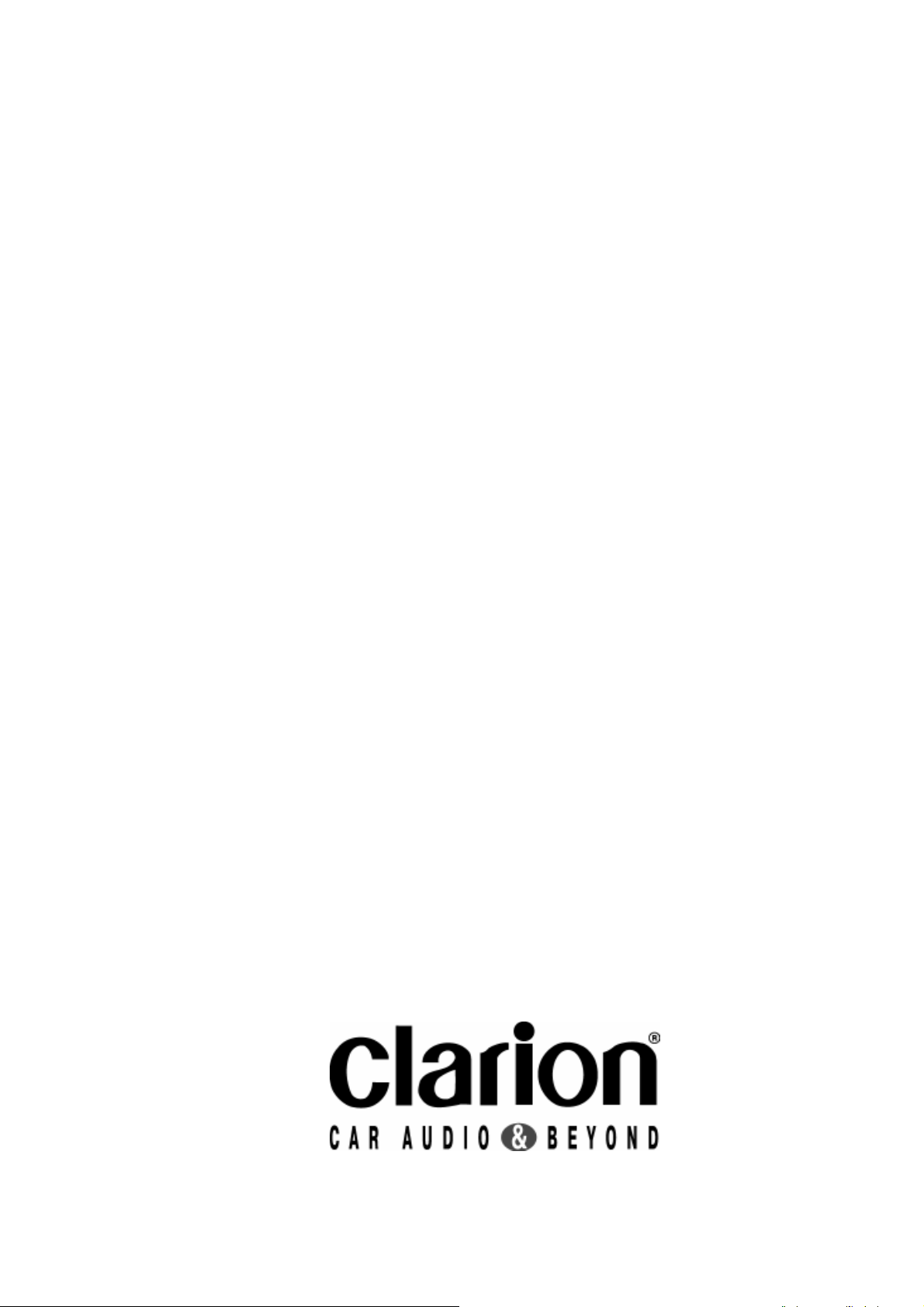
Decrypting by ALTeam.ru
CLARION
DXZ955MC
AM/FM/CD/МР3/WMA/MUSIC CATCHER
ПРОИГРЫВАТЕЛЬ
С СЕНСОРНОЙ ПАНЕЛЬЮ
Руководство пользователя
1
Page 2
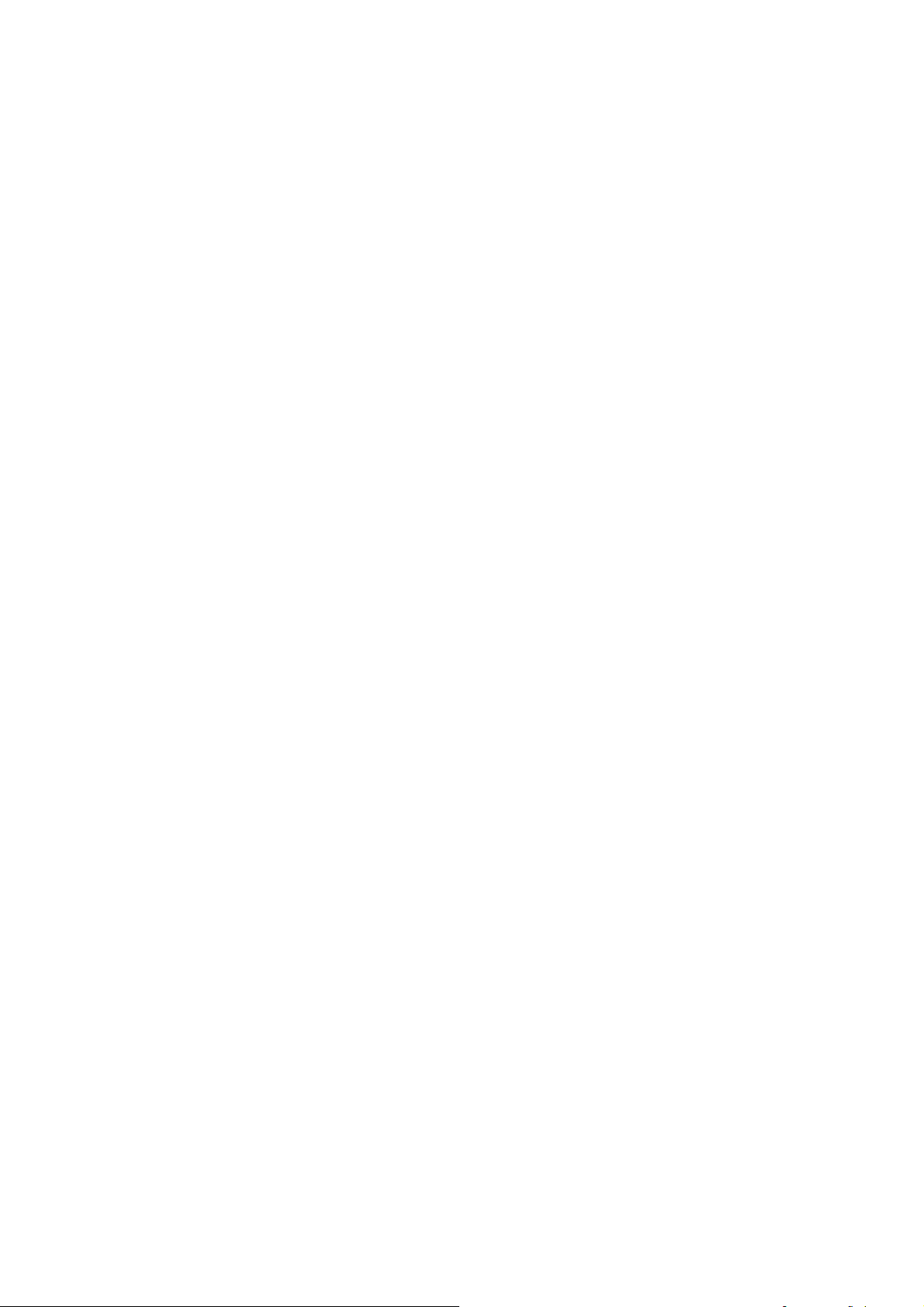
Decrypting by ALTeam.ru
Содержание
ВНИМАНИЕ ....................................................................................................................................................................3
ОСНОВНЫЕ ФУНКЦИИ .............................................................................................................................................4
ПРЕДУПРЕЖДЕНИЯ ....................................................................................................................................................4
СЪЕМНАЯ ПАНЕЛЬ УПРАВЛЕНИЯ (СПУ)...........................................................................................................4
ОБРАЩЕНИЕ С КОМПАКТ-ДИСКАМИ ...............................................................................................................................5
ОРГАНЫ УПРАВЛЕНИЯ.............................................................................................................................................6
НАЗВАНИЯ И НАЗНАЧЕНИЕ КНОПОК УПРАВЛЕНИЯ....................................................................................6
УПРАВЛЕНИЕ ДИСПЛЕЕМ ..........................................................................................................................................7
СТАНДАРТНОЕ УПРАВЛЕНИЕ ДИСПЛЕЕМ ........................................................................................................................8
ПРОСТОЕ УПРАВЛЕНИЕ ДИСПЛЕЕМ .................................................................................................................................8
ПУЛЬТ ДИСТАНЦИОННОГО УПРАВЛЕНИЯ ......................................................................................................9
УСТАНОВКА БАТАРЕЕК ...................................................................................................................................................9
ФУНКЦИИ КНОПОК ПУЛЬТА ДИСТАНЦИОННОГО УПРАВЛЕНИЯ....................................................................................10
УПРАВЛЕНИЕ АППАРАТОМ ..................................................................................................................................11
ОСНОВНЫЕ ОПЕРАЦИИ .................................................................................................................................................11
УПРАВЛЕНИЕ РАДИО .....................................................................................................................................................13
УПРАВЛЕНИЕ CD/MP3 .................................................................................................................................................15
УПРАВЛЕНИЕ MUSIC CATCHER................................................................................................................................19
НАСТРОЙКИ ЗВУЧАНИЯ ........................................................................................................................................21
ОБЩИЕ ОПЕРАЦИИ ДЛЯ ВСЕХ РЕЖИМОВ.......................................................................................................................29
УПРАВЛЕНИЕ ДОПОЛНИТЕЛЬНЫМ ОБОРУДОВАНИЕМ ...........................................................................36
ОПЕРАЦИИ С CD ЧЕЙНДЖЕРОМ ....................................................................................................................................36
УПРАВЛЕНИЕ ТЕЛЕВИЗОРОМ.........................................................................................................................................38
ВОЗМОЖНЫЕ НЕИСПРАВНОСТИ........................................................................................................................42
ИНДИКАЦИЯ ОШИБОК НА ДИСПЛЕЕ................................................................................................................43
ТЕХНИЧЕСКИЕ ХАРАКТЕРИСТИКИ........................................... ОШИБКА! ЗАКЛАДКА НЕ ОПРЕДЕЛЕНА.
2
Page 3

Decrypting by ALTeam.ru
Внимание
• Аппарат может использоваться только в автомобилях с напряжением бортовой сети12В
и отрицательной клеммой на корпусе
• Перед установкой и использованием прибора внимательно прочитайте инструкцию
• Если аппарат был установлен неправильно или используется не в соответствии с
данной инструкцией, то он может создавать радиопомехи.
• Для предотвращения разрядки аккумулятора
, не используйте этот аппарат на
автомобиле с неработающим двигателем.
• Не предпринимайте попыток самостоятельно вскрыть аппарат.
Срок службы аппарата составляет 5 лет. Изделие остается безопасным для жизни,
здоровья человека и окружающей среды в течение всего срока эксплуатации.
Гарантийный срок обслуживания прибора составляет 1 год.
Пожалуйста, внимательно прочитайте гарантийную информацию и сохраните
гарантийный талон и коробку.
Товар сертифицирован.
Аппарат соответствует ГОСТ 28279-88, ГОСТ 17692-88, нормы 10-94.
Изготовитель: CLARION Sales Corporation, 64-12, Kitasinagava-cu, Tokyo, Japan
3
Page 4
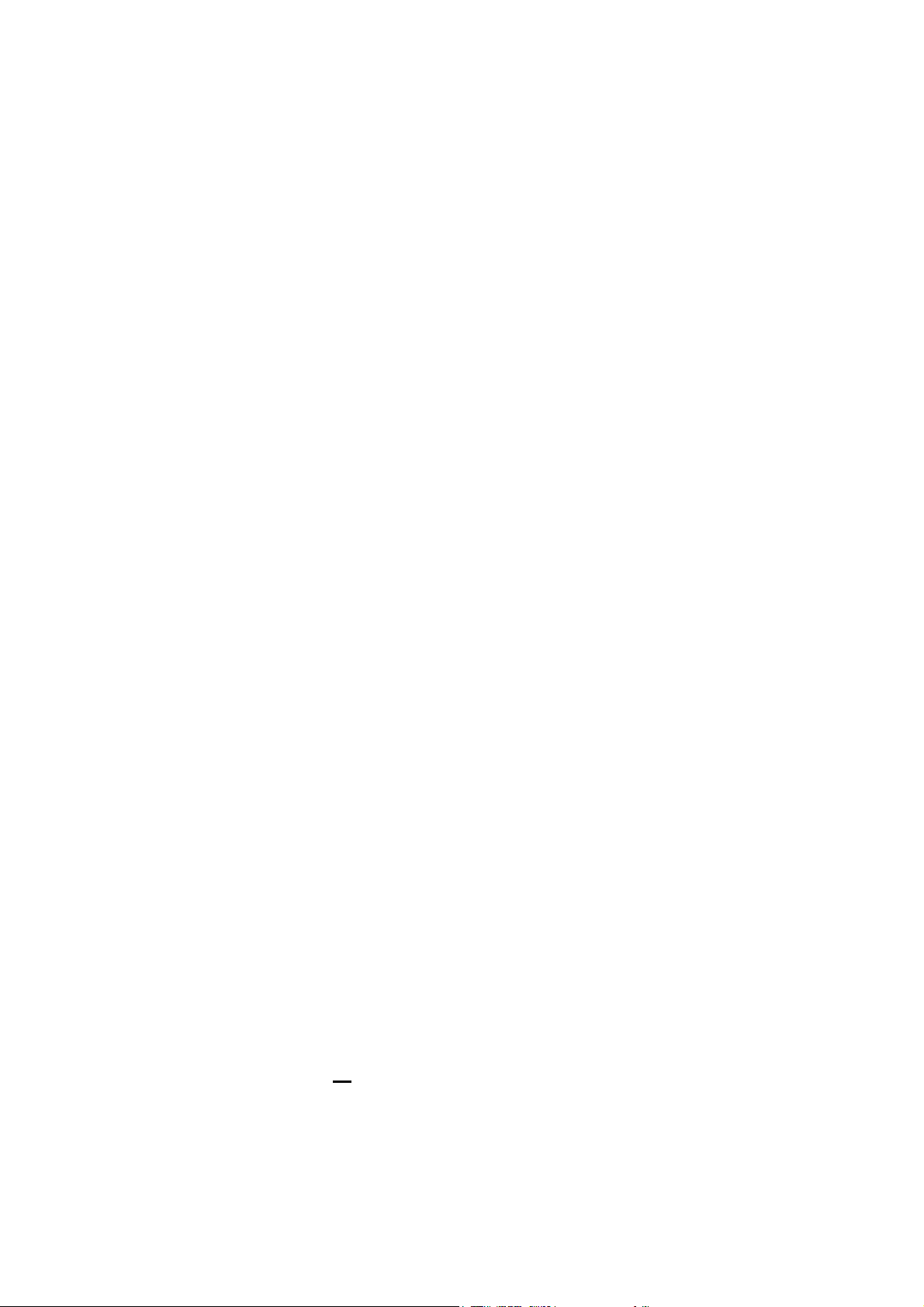
Decrypting by ALTeam.ru
Основные функции
• Цветной дисплей TFT
• Сенсорная панель управления
• Возможность воспроизведения MP3 и WMA файлов с ID3-TAG и WMA-TAG
расширением
• Встроенный усилитель MOSFET (4 х 53Вт)
• MUSIC CATCHER (функция цифровой записи до 80 композиций)
• 6-ти канальные RCA выходы (4В)
• 24-битный цифроаналоговый преобразователь
• Дополнительный вход для подключения внешних устройств
• Звуковой процессор AC Processor IV: Dolby Pro Logic II / Управление совмещением
времени/ Виртуальный пространственный корректор / 3-х полосный
параметрический эквалайзер/
Фильтр подавления искажений.
• Высококачественное стальное покрытие передней панели
• Встроенный антишок
Предупреждения
При холодной погоде вскоре после включения обогревателя, на поверхности компактдиска или оптических частей аппарата может конденсироваться влага, что мешает
правильному воспроизведению. Если на диске образовалась влага, протрите его мягкой
тканью. Если влага образовалась на оптических частях проигрывателя, не пользуйтесь им
приблизительно в течение одного часа, чтобы конденсат исчез естественным образом
, и
возобновилась нормальная работа.
При езде по ухабистым дорогам, создающей сильную вибрацию, звук может
периодически пропадать.
Этот аппарат производит, использует и излучает радиоволны, и если оно неправильно
установлено или используется не по инструкции, оно может создавать помехи для других
радиоприборов. Тем не менее, это не гарантирует, что помех не будет
и при корректной
установке. Если прибор все же создает помехи, что может быть определено в момент
включения и выключения прибора, пользователю необходимо проконсультироваться с
продавцом или специалистом.
Внимание!
Не пытайтесь регулировать или ремонтировать аппарат самостоятельно, это
приведен к потере гарантии. Для ремонта и обслуживания обращайтесь к специалисту.
Изменения, внесенные в этот
аппарат без разрешения производителя, приведут к
нарушению условий гарантии.
Съемная панель управления (СПУ)
Для предотвращения кражи панель управления может быть снята. После отсоединения
панели управления храните ее в закрывающемся футляре, чтобы не поцарапать. Когда Вы
покидаете автомобиль, рекомендуется забирать панель управления с собой.
Удаление СПУ
1. Нажмите кнопку [
2. Установите переключатель в положение [RELEASE].
3. Нажмите, потяните панель на себя и снимите ее.
Установка СПУ на место
1. Вставьте СПУ в основной блок, совместив все контакты.
2. Нажмите на СПУ в основной блок до защелкивания (смотрите оригинал).
* На готовность СПУ к работе укажут светодиоды
▲] и съемная панель откроется.
.
4
Page 5
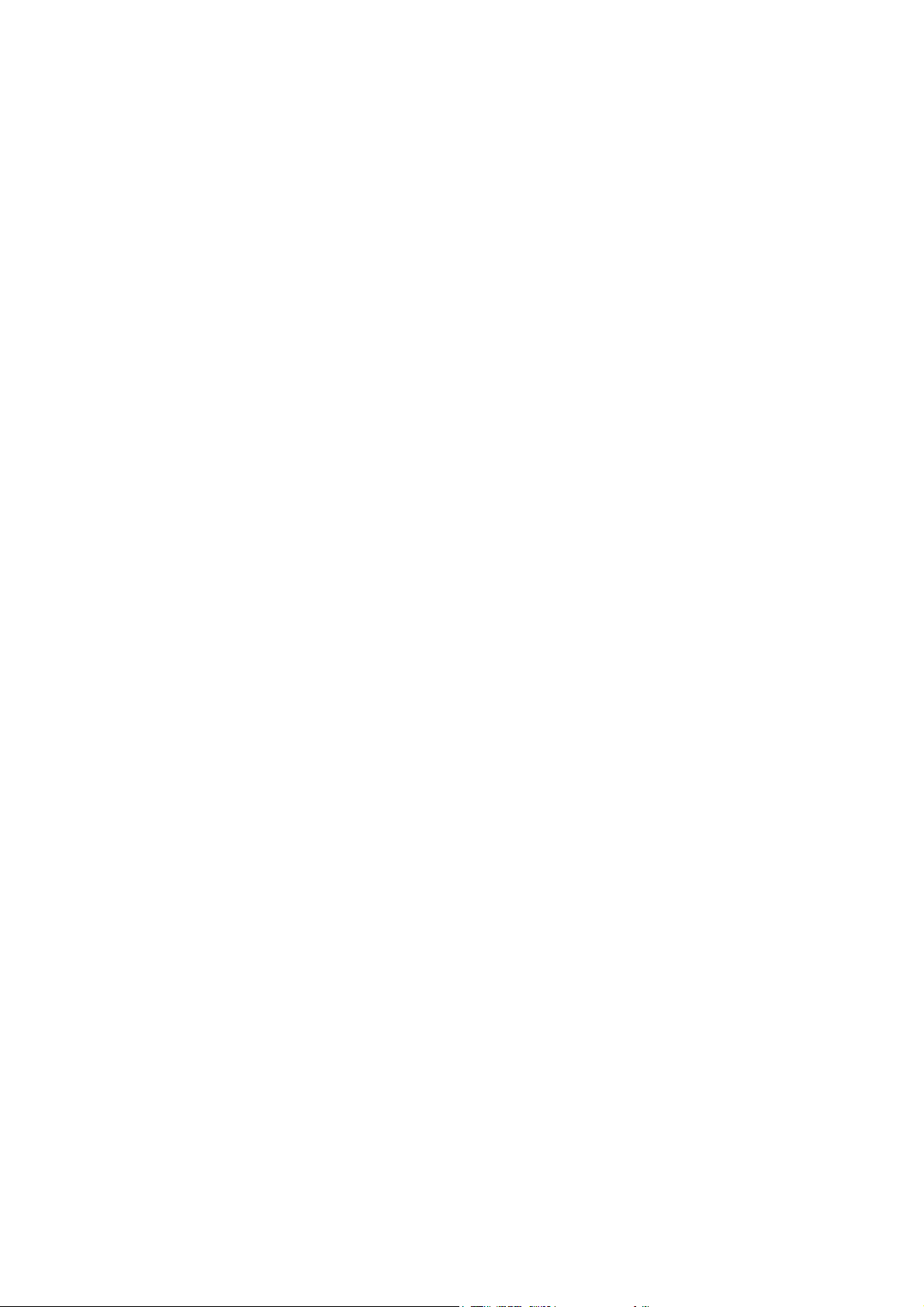
Decrypting by ALTeam.ru
3. Установите переключатель в положение [LOCK]
ВНИМАНИЕ!
• СПУ может быть легко механически повреждена. Удалив панель, старайтесь
предохранять ее от падений и сильных ударов.
• Если панель открыта во время движения автомобиля, это может привести к ее
повреждению из-за сильных встрясок во время езды. Поэтому закрывайте ее или
снимайте.
• Очень важным элементом является разъем, соединяющий основной блок с СПУ. Будьте
осторожны, его можно повредить, если нажимать на него ногтями, отвертками и т.п.
Примечание:
Если СПУ загрязнена, протрите ее мягкой сухой тканью.
ОБРАЩЕНИЕ С КОМПАКТ-ДИСКАМИ
Эта модель создана специально для воспроизведения компакт-дисков типа CD DA и МР3.
Никакие другие
компакт-диски не могут воспроизводиться.
Некоторые CD-R и CD-RW могут не считываться.
Обращение с компакт дисками
• По сравнению с обычными CD, диски CD-R и CD-RW гораздо легче поддаются
воздействию высокой температуры и влажности. Поэтому не оставляйте их в
машине на долгое время.
• У новых дисков могут быть шероховатости по краям. Использование таких дисков
может привести к нарушению работоспособности или пропаданию звука.
Используйте подходящий инструмент, чтобы удалить шероховатости с краев
диска.
• Никогда не прикрепляйте наклейки к поверхности диска и не пишите на нем
карандашом и ручкой.
• Не используйте диски с большими царапинами, искривленные, треснутые и т.д.
Это может привести к неисправности.
• Для извлечения компакт-диска из футляра, нажмите на центр футляра и поднимите
диск, осторожно держа его за края.
• Не используйте имеющиеся в продаже средства защиты компакт-дисков, диски со
стабилизаторами и т.п. Это может привести к заклиниванию механизма и
повреждению диска.
Хранение дисков
• Не подвергайте компакт-
диски воздействию прямого солнечного света и
всевозможных источников тепла.
• Не подвергайте компакт-диски воздействию влаги и пыли.
Как очистить диск
• Чтобы удалить следы пальцев и пыль, протрите диск мягкой тканью
прямолинейными движениями от центра к краям.
• Не используйте никаких растворителей типа бытовых чистящих средств,
антистатических аэрозолей и т
.д. для чистки компакт-дисков.
• После использования специальных средств для чистки компакт дисков дайте диску
высохнуть перед тем, как его использовать.
5
Page 6
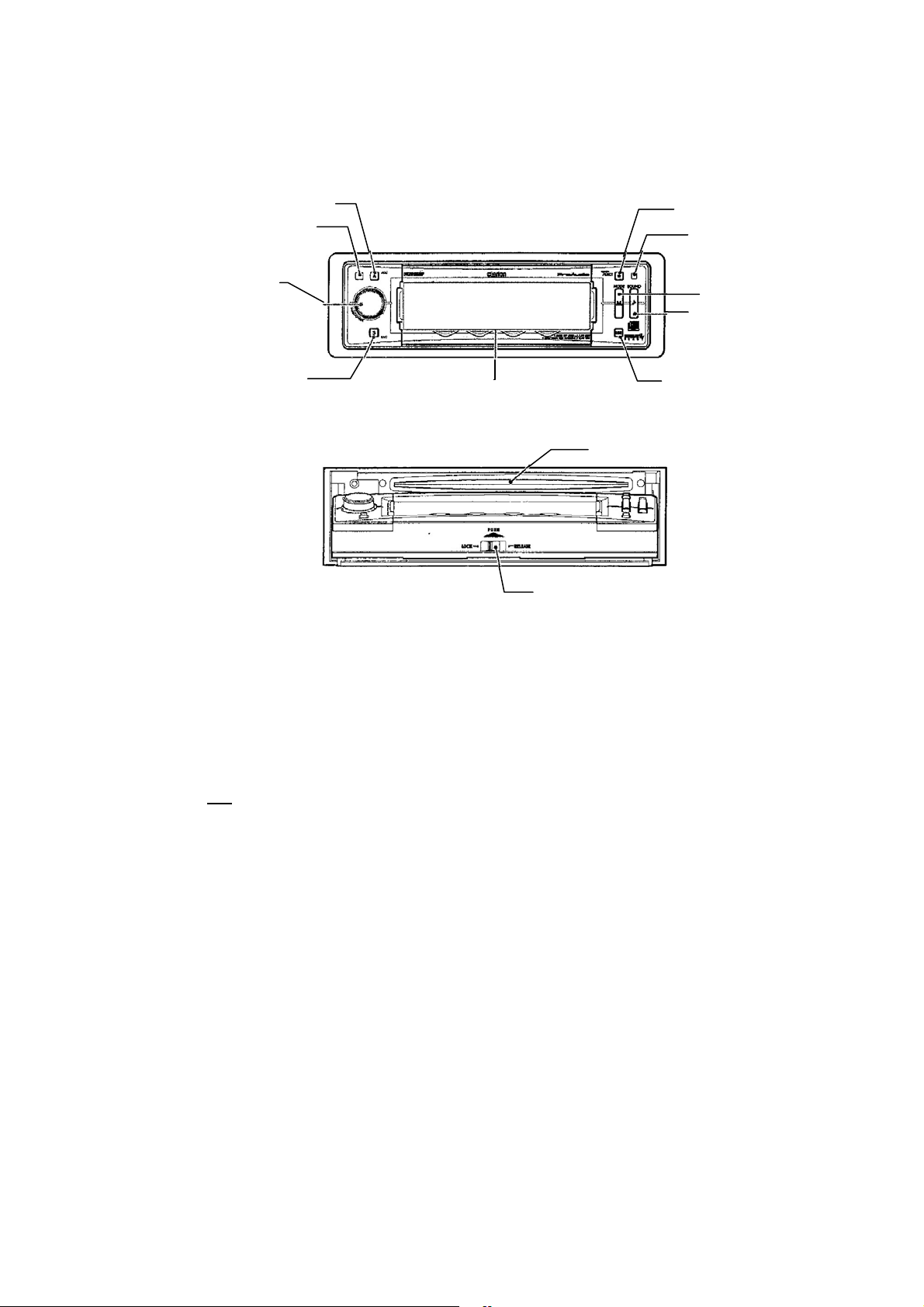
Decrypting by ALTeam.ru
]
Органы управления
Основной блок
На рисунке представлен вид аппарата спереди:
[ADJ]
[IR-Receiver]
[OPEN/EJECT]
[Photo Sensor]
[ROTARY]
[SRC]
[DISPLAY
Названия и назначение кнопок управления
[IR-Receiver]
• Инфракрасный датчик дистанционного управления.
Кнопка [ADJ]
• Используйте для различных регулировок в режиме настройки.
Кнопка [
• Открывает / закрывает панель управления. Если диск уже загружен, при открытии
Кнопка [Photo Sensor]
• При включении функции «AUTO» сенсор определяет уровень яркости в
Кнопка [MODE]
• Используйте для настроек в режимах сканирования, повтора или проигрывания
• Нажмите и удерживайте
Кнопка [♪] (SOUND)
• Используйте для различных регулировок, таких как ADF.
Кнопка [ISR]
• Вызов радиостанции из памяти.
• Нажмите и удерживайте в течение 2 секунд или более для сохранения текущей
Кнопка [SRC]
• Переключение
]
панели он будет извлечен.
автомобиле, при необходимости приглушая цвет дисплея.
композиций в произвольном порядке.
кнопку [MODE] в течение двух секунд или более для
переключения между стандартными или простыми операциями на дисплее.
радиостанции в ISR памяти.
режимов радио и т.д:
MODE]
[♪] [SOUND]
[ISR]
[CD SLOT]
[DCP]
6
Page 7
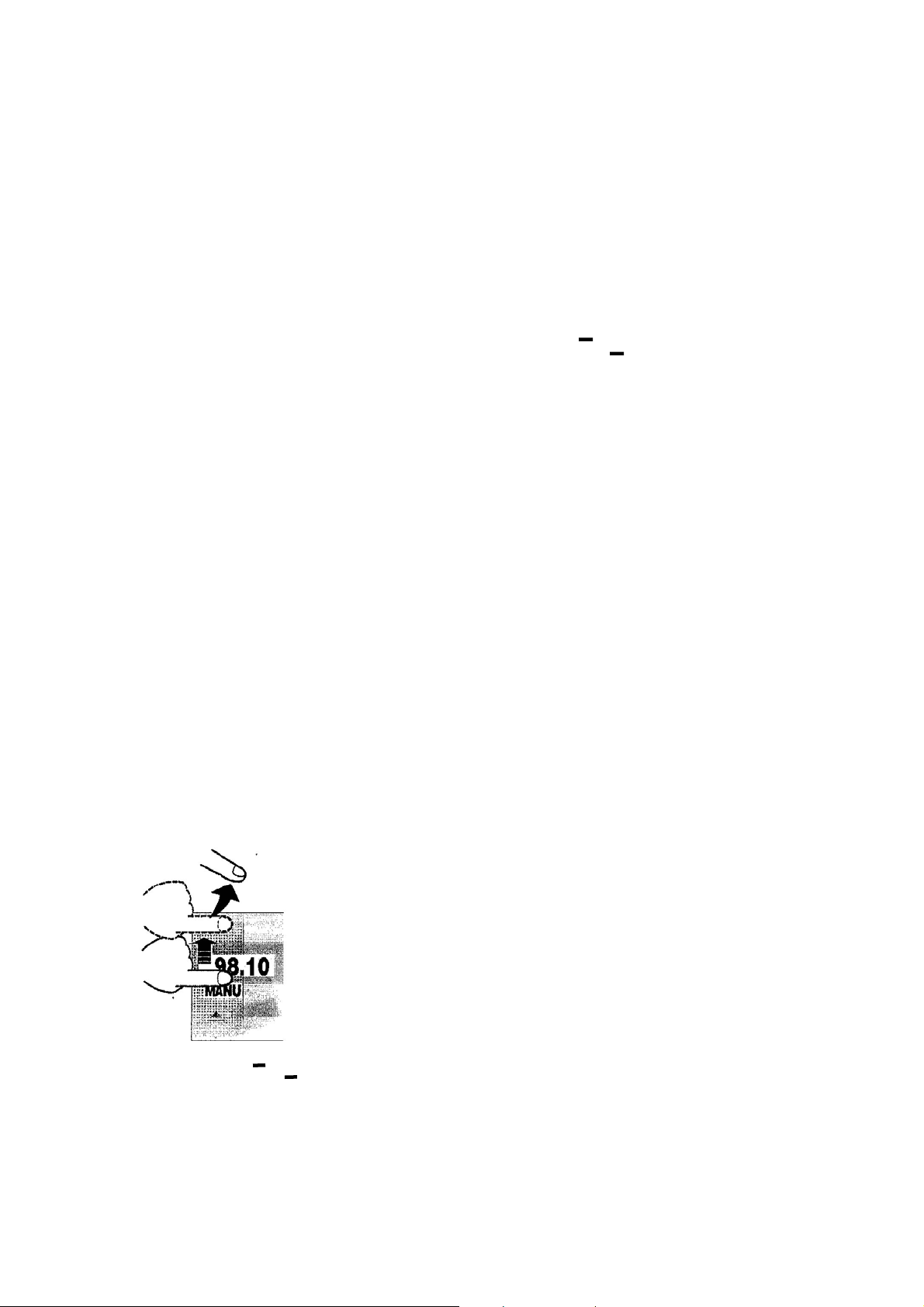
Decrypting by ALTeam.ru
Radio → (Sirius) → CD/MP3→ M.CATCHER→ CD чейнджер→ DVD чейнджер →
TV → AUX → Radio…
Примечание: На дисплее не отображается оборудование, которое не подключено с
помощью кабеля CeNET.
Кнопка [ROTARY]
• Нажмите кнопку для включения / выключения устройства.
• Используйте для регулировки громкости.
[CD SLOT]
• Щель для вставки компакт диска.
Дисплей
• Отображает информацию о состоянии устройства, параметры настройки,
индикацию и т.д.
• Вы можете управлять устройством, нажимая на ▲*▼ на дисплее.
УПРАВЛЕНИЕ ДИСПЛЕЕМ
Сенсорная панель впервые разработана для автомобильных аудио систем.
Примечательным в технологии сенсорных панелей является то, что она легка в
управлении.
Просто проведите пальцами по панели и нажмите на одну из выпуклостей
для включения
желаемой функции.
Существует четыре способа управления дисплеем:
Нажатие на дисплей
Нажмите на одну из выпуклостей дисплея в течение одной секунды.
Это является основной операцией при управлении дисплеем.
Нажатие на дисплей и удерживание
Нажмите на одну из выпуклостей дисплея и удерживайте в течение одной – двух секунд.
Не передвигайте пальцы
во время нажатия на дисплей.
При нажатии ▲*▼
Нажмите на панель пальцем и передвигайте его вверх (↑) или вниз (↓), не отрывая от
дисплея в течение 1 секунды.
Эта функция позволяет выбрать треки или диски.
При нажатии ▲*▼
Нажмите на панель пальцем и передвигайте его вверх (↑) или вниз (↓), не отрывая от
дисплея в течение 1 секунды.
Текущая операция будет воспроизводиться в течение всего времени нажатия на дисплей.
Эта функция позволяет осуществить быструю перемотку треков вперед / назад.
7
Page 8
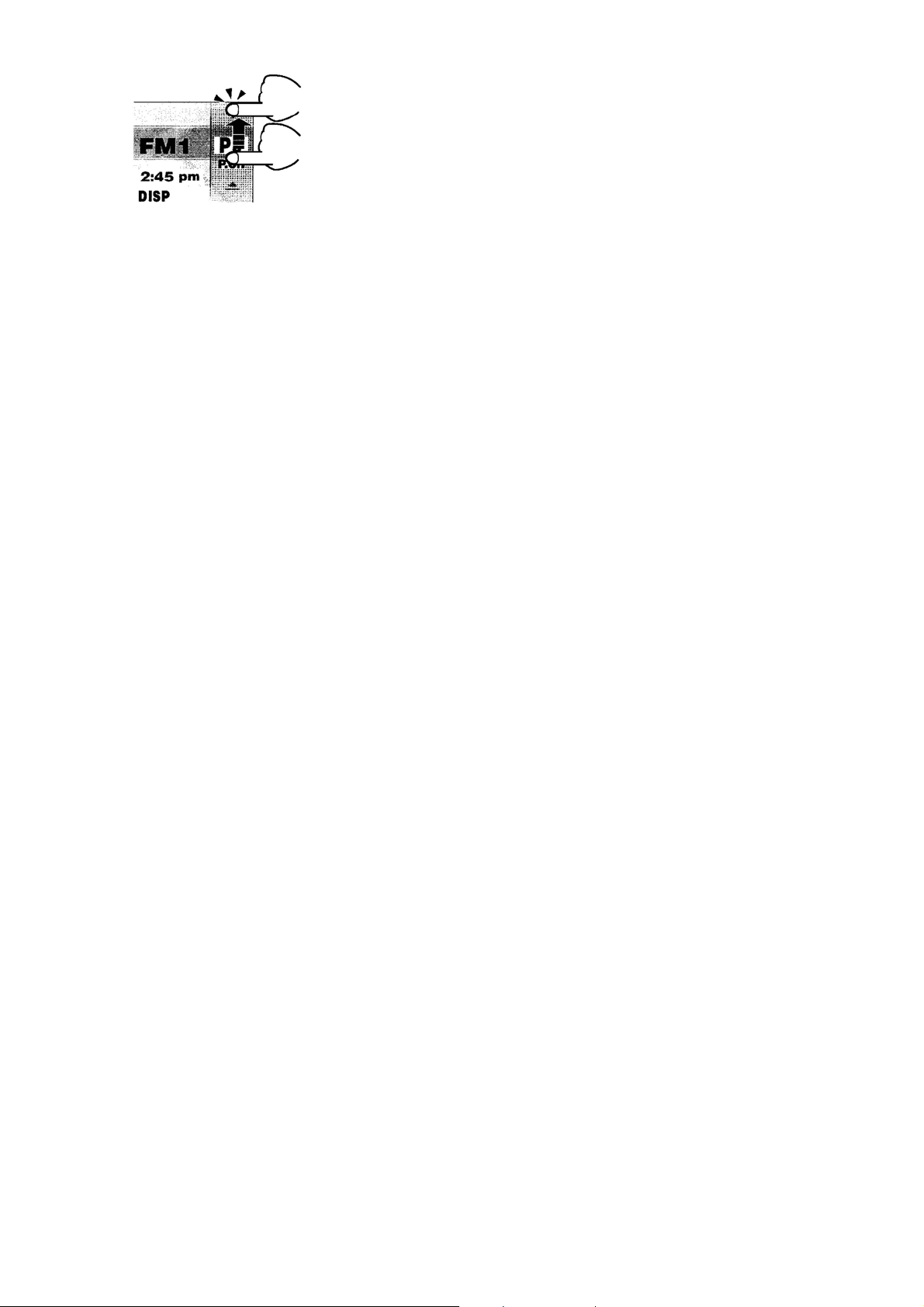
Decrypting by ALTeam.ru
СТАНДАРТНОЕ УПРАВЛЕНИЕ ДИСПЛЕЕМ
Левая кнопка
• Нажмите кнопку для прокручивания списка треков вверх или вниз.
• Нажмите и удерживайте кнопку для быстрой перемотки треков вперед / назад.
Правая кнопка
• Нажимайте кнопки вверх / вниз для предустановки настроек каналов, папок или
дисков.
Дополнительные кнопки (в нижней части дисплея)
• Вызов функций, доступных в данном режиме
.
ПРОСТОЕ УПРАВЛЕНИЕ ДИСПЛЕЕМ
Для входа в режим простого управления дисплеем нажмите и удерживайте кнопку
[MODE] в течение двух секунд или более.
Левая кнопка
• Нажмите кнопку для настройки радио или поиска треков вниз по списку.
• Нажмите и удерживайте кнопку для быстрой перемотки треков назад.
Правая кнопка
• Нажмите кнопку для настройки радио или
поиска треков вверх по списку.
• Нажмите и удерживайте кнопку для быстрой перемотки треков вперед.
Дополнительные кнопки
• Вызов функций, доступных в данном режиме.
8
Page 9
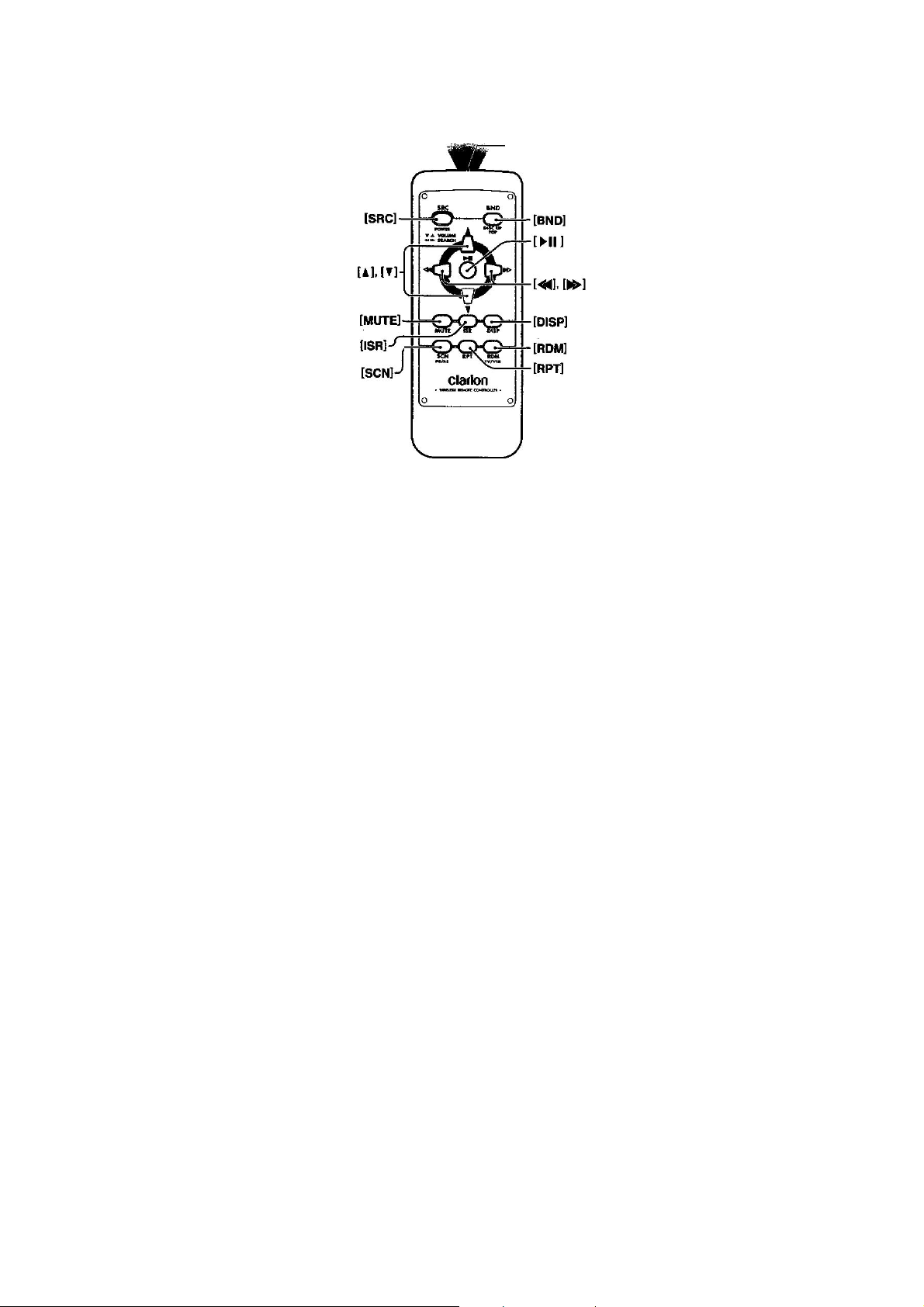
Decrypting by ALTeam.ru
Пульт дистанционного управления
ПЕРЕДАТЧИК ИК
СИГНАЛА
УСТАНОВКА БАТАРЕЕК
1. Откройте крышку на пульте управления.
2. Вставьте батарейки CR 2025 как показано на рисунке. Закройте крышку пульта
управления.
Примечания:
Неправильное использование батареек может привести к их преждевременному
разряду. Обратите внимание на следующие моменты:
* Не нагревайте батарейки.
* Не бросайте отработанные батарейки в огонь.
* Утилизируйте отработанные батарейки надлежащим образом
.
9
Page 10
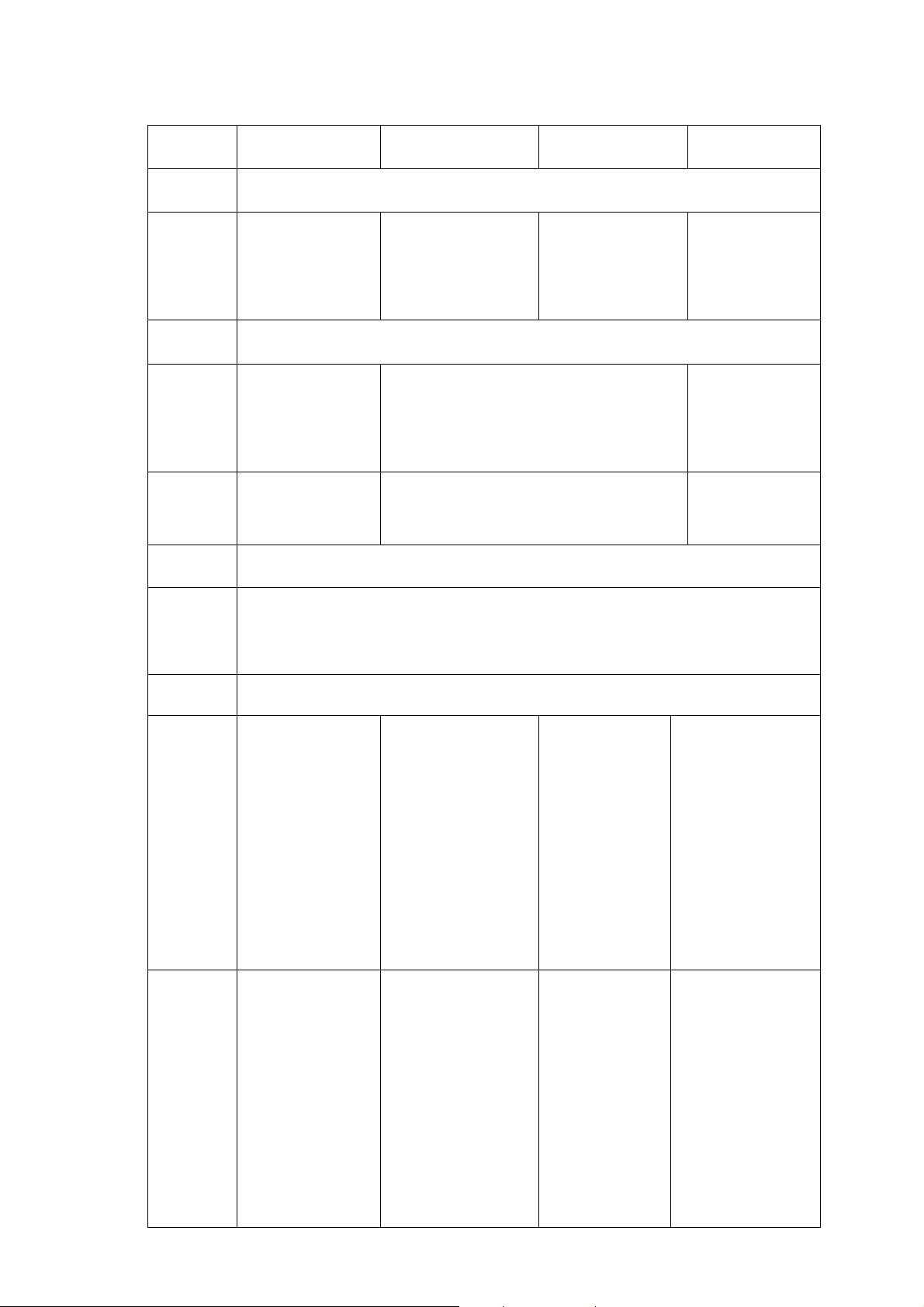
Decrypting by ALTeam.ru
ФУНКЦИИ КНОПОК ПУЛЬТА ДИСТАНЦИОННОГО УПРАВЛЕНИЯ
Кнопка Радио/SIRIUS CD/MP3/WMA/
[SRC]
Переключает режимы: радио, SIRIUS-тюнер, CD/MP3/WMA, MC,
CD/DVD чейнджер, TV режим, дополнительное внешнее устройство.
[BND]
Переключает
[] []
[] []
следующему
предыдущему
[]
Нет функций Переключение режимов
CD/DVD
чейнджер
Переход к
следующему
диску в
диапазон
приема
M.CATCHER
Воспроизводится
первая дорожка.
возрастающем
порядке
Увеличивает и уменьшает громкость (во всех режимах)
Переход к
Перемотка записей вперед и назад.
При нажатии и удерживании в
или
течение 1 секунды:
быстрая перемотка вперед/ назад
каналу
воспроизведение/пауза
Переключает
диапазон
приема
Переключени
е каналов
Нет функций
TV
[MUTE]
[ISR]
Включение/выключение звука
Вызов сохраненных радиостанций из памяти.
При нажатии и удерживании в течение 2 секунд или более
включается режим сохранения радиостанций в ISR памяти (только в
режиме радио)
[DISP]
[SCN]
Переключение главного дисплея/дисплея спектроанализатора
Сканирование
предустановок.
При нажатии и
удерживании в
течение 2
секунд
включается
режим
автоматическог
о сохранения.
[RPT]
Нет функций
Сканирование
композиций. При
нажатии и
удерживании в
течение 1
секунды или
более включается
режим
сканирования
папок в режиме
MP3/WMA/MC
Повторное
воспроизведение.
Нажмите и
удерживайте в
течение 1
секунды или
более для
включения
режима
повторного
воспроизведения
папок в режиме
Сканирование
композиций.
При нажатии
и
удерживании
в течение 1
секунды
включается
режим
сканирования
диска
Повторное
воспроизведе
ние.
Нажмите и
удерживайте
в течение 1
секунды для
включения
режима
повторного
воспроизведе
ния диска.
Сканирование
предустановок.
При нажатии и
удерживании в
течение 2
секунд
включается
режим
автоматическог
о сохранения.
Нет функций
10
Page 11
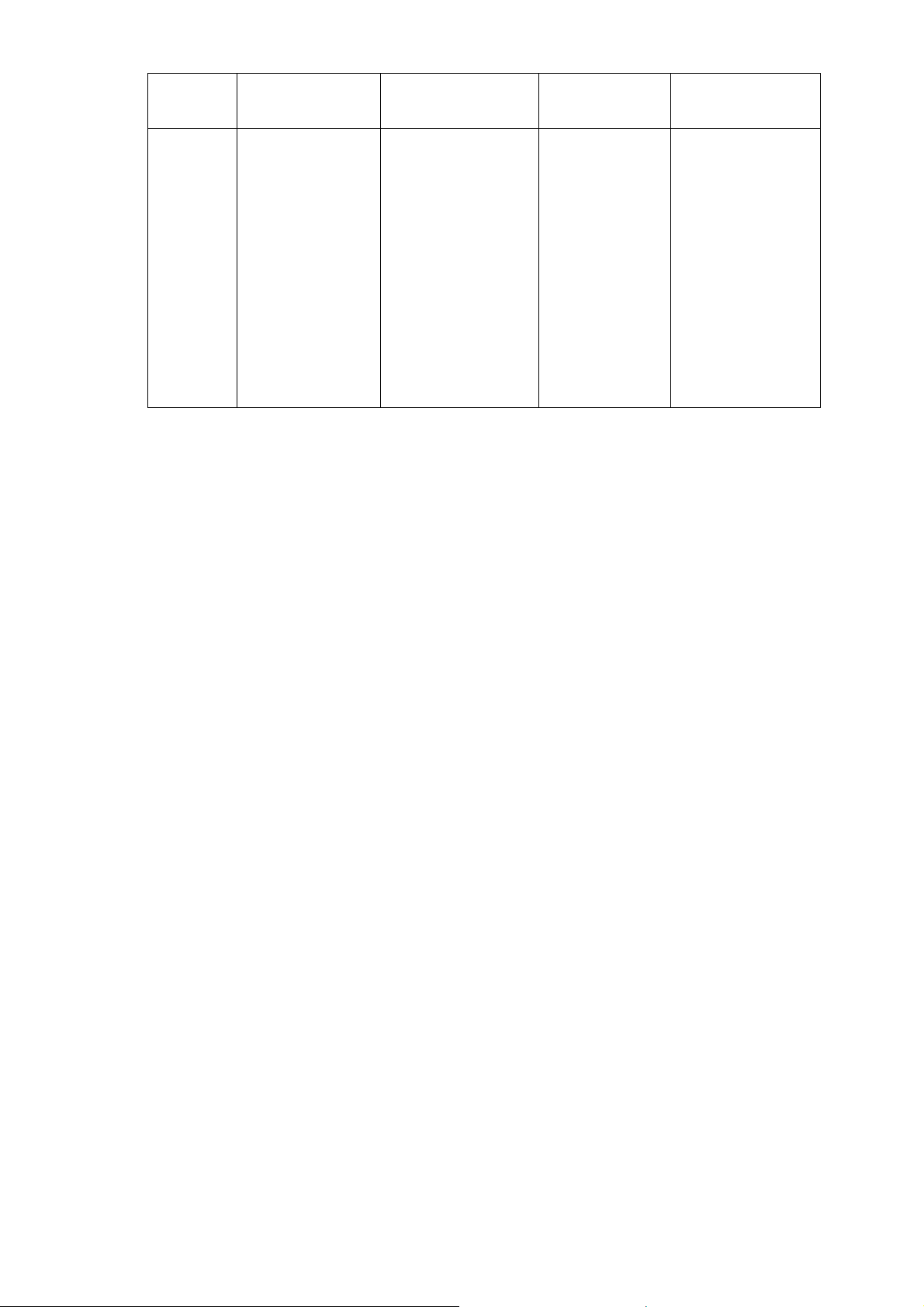
Decrypting by ALTeam.ru
MP3/WMA/MC.
[RDM]
Нет функций
Произвольное
воспроизведение.
Нажмите и
удерживайте в
течение 1
секунды или
более для
включения
режима
произвольного
воспроизведения
папок в режиме
MP3/WMA/MC.
Произвольное
воспроизведе
ние.
Нажмите и
удерживайте
в течение 1
секунды для
включения
режима
воспроизведе
ния дисков в
случайном
порядке.
Переключение
режимов
TV/VTR
*Некоторые совпадающие кнопки головного устройства и пульта дистанционного
управления имеют различные функции.
Управление аппаратом
ОСНОВНЫЕ ОПЕРАЦИИ
ВНИМАНИЕ!
Перед выключением питания аппарата уменьшайте громкость. Если перед
выключением аппарата установлена максимальная громкость, то при запуске мотора
автомобиля может быть нанесен вред Вашему слуху. Будьте внимательны с
установкой громкости.
Включение/выключение питания
Примечание:
*Будьте аккуратны, используя магнитолу при выключенном зажигании. Если Вы будете
использовать ее слишком долго
, аккумулятор может разрядиться.
1. Нажмите кнопку [ROTARY].
2. Предыдущий режим отобразится на дисплее.
3. Для выключения питания нажмите кнопку [ROTARY] еще раз.
*После выключения питания на дисплее будут отображаться часы.
Сенсорная защитная кодировка
Если функции «CODEMATIC» находится в положении «ON», то при включении
устройства сработает сенсорная защитная
кодировка.
Дотроньтесь до дисплея в нужной последовательности для входа в режим настройки.
* За подробностями использования функции «CODEMATIC» смотрите раздел:
«Использование функции сенсорной защитной кодировки.
Выбор режима
1. Для выбора режимов работы нажимайте кнопку
[SRC].
2. При каждом нажатии кнопки режимы переключаются в следующей
последовательности:
Radio ´ SIRIUS ´ CD/MP3 ´ M.CATCHER ´CD чейнджер ´ DVD чейнджер ´ TV
´ AUX ´ Radio …
11
Page 12
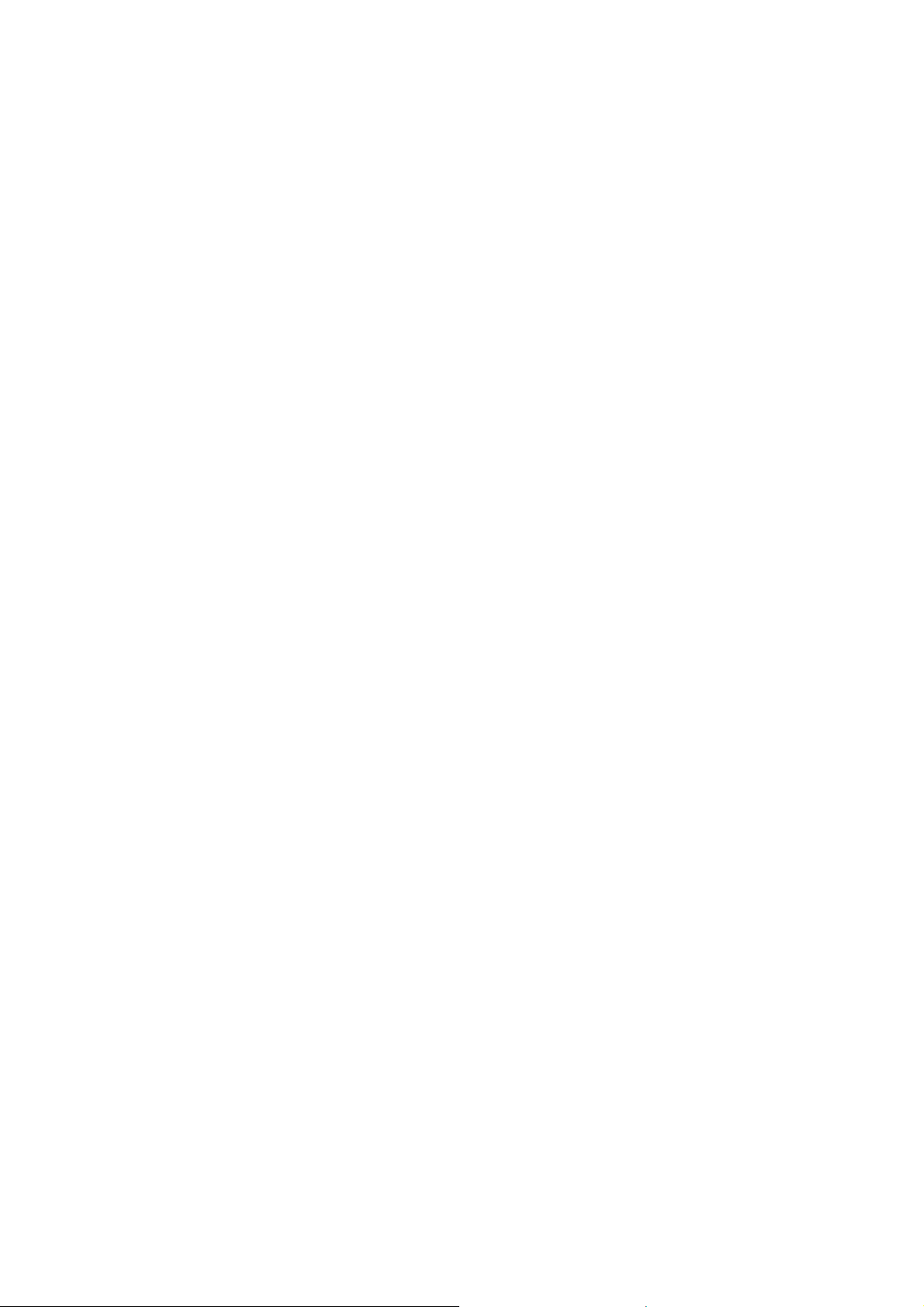
Decrypting by ALTeam.ru
* Включение конкретного режима возможно при подключенном соответствующем
оборудовании.
Регулировка громкости
Вращением ручки [ROTARY] отрегулируйте громкость.
* Уровень громкости изменяется в пределах от 0 до 33.
Переключение режимов
Существует два способа переключения режимов: стандартный и простой.
1. Для переключения режима дисплея нажмите и удерживайте кнопку [MODE]
в течение двух секунд или более.
Во
время простого переключения режимов нажатие ▲*▼в радио или CD режимах не
требуется.
Описания, которые представлены в данном руководстве, используются главным образом
для стандартных операций.
Простые функции представлены в разделах о режимах радио и CD.
Режим анимационной заставки
1. Нажмите кнопку [DISP].
2. Нажмите ▲*▼ на левой стороне дисплея для выбора желаемой заставки.
*Устройство содержит 12 заставок и 2 анимационные картинки.
*Нажимайте кнопку [SCAN] для автоматического просмотра анимационных заставок.
3. Для выхода из режима нажмите [RTN]
• Изменение фона заставки
Вы можете изменить цвет фона
заставки и настроить режим “DAY” (день) или
“NIGHT” (ночь).
1. Нажмите кнопку [DISP].
2. Нажмите [COLOR].
*Цвет будет изменяться только при заставках с Р05 до Р12.
3. Нажмите ▲*▼ на левой стороне дисплея и выберите режим “DAY” или “NIGHT”
4. Нажмите ▲*▼ на правой стороне дисплея для выбора цвета
.
Цвета: темно-синий, кремовый, темно-красный, светло-голубой, зеленый.
Настройка дисплея спектроанализатора
1. Нажмите кнопку [DISP]. На дисплее появится меню.
2. Нажмите кнопку [SP/ANA]. На дисплее появится режим спектроанализатора.
3. Для настройки спектроанализатора нажмите ▲*▼ на правой стороне дисплея. Вы
можете выбрать любой из 4-х типов. При выборе
функции [SCAN] каждый элемент
отображается в течение 10 секунд.
4. Нажмите кнопку [SENS] для выбора чувствительности: [HIGH], [MID], [LOW]
(высокая, средняя, низкая).
5. Нажмите [RTN].
Переключение режима отображения названий на дисплее
Устройство может отображать названия CD/MP3 дисков, а также названия, введенные
пользователем в режиме CD/CD-чейджера.
1. Нажмите кнопку [DISP] во время появления заголовка на дисплее. На
дисплее
появится меню.
2. Нажмите кнопку [TITLE]. На дисплее появится режим заголовков.
3. Дотроньтесь до ▲*▼ на правой стороне дисплея для того, чтобы вывести на
дисплей название. Если название имеет много символов, оно автоматически
прокручивается.
4. Нажмите [SCROLL].
• Выберите [AUTO] для многократной прокрутки заголовков.
12
Page 13
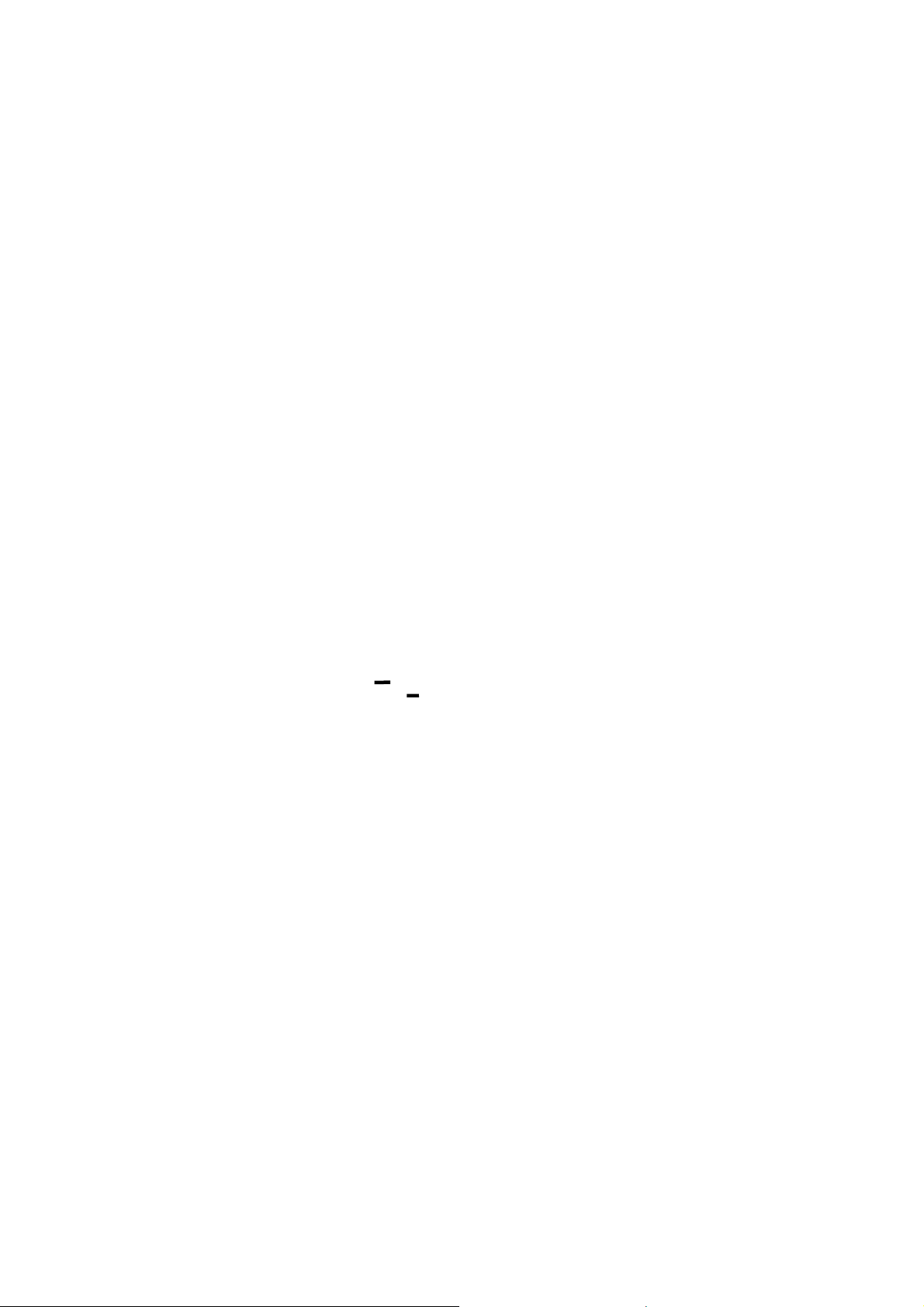
Decrypting by ALTeam.ru
• Выберите [ONCE] для прокрутки заголовка один раз.
Примечание:
Вы не можете установить функцию прокрутки заголовков в режиме Пользователя и
режиме M.CATCHER.
5. Нажмите [RTN].
• Режим (CD/MP3/WMA)
Название папки → плей-лист → название композиции → альбом TAG → исполнитель
TAG → название TAG → название папки…
Примечание:
• Формат МР3 поддерживает ID3 TAGS V2.3 / 2.2 / 1.1/ 1.0.
• Приоритетными являются
V2.3 / 2.2.
• Только ASCII символы высвечивается на дисплее в TAGS
УПРАВЛЕНИЕ РАДИО
Прием FM диапазона
Для лучшего приема FM диапазона тюнер с функцией MAGI-TUNE
®
включает в себя
активное управление стереосигналом и многоуровневую защиту от шумов.
Индикация дисплея
• Стандартное управление дисплеем
Нажмите кнопку [SRC] и выберите режим радио (смотрите оригинал).
• Простое управление дисплеем
Нажмите и удерживайте кнопку [MODE] в течение двух секунд или более для
переключения в режим простого управления дисплеем.
Индикация
частоты
Прикосновение к кнопкам ▲*▼или ▲*▼ на левой стороне дисплея в режиме
стандартного управления включает
режимы автоматического поиска или ручной
настройки радио.
Индикация предустановок
Прикосновение к кнопкам ▲*▼ на правой стороне дисплея в режиме стандартного
управления сохраняет предустановки.
Индикация названия
Показывает название транслируемого канала.
Индикация диапазонов
АМ, FM.
PRESET (режим)
При нажатии показывает список сохраненных предустановок.
BAND (диапазон)
Переключает диапазон. При прикосновении и удерживании
в течение одной секунды или
более переключает режимы автоматического поиска и ручной настройки радио.
PS/AS
Прикосновение к данной кнопке начинает сканирование предустановок.
Нажатие и удерживание кнопки в течение двух секунд или более включает функцию
автоматического запоминания станций.
13
Page 14
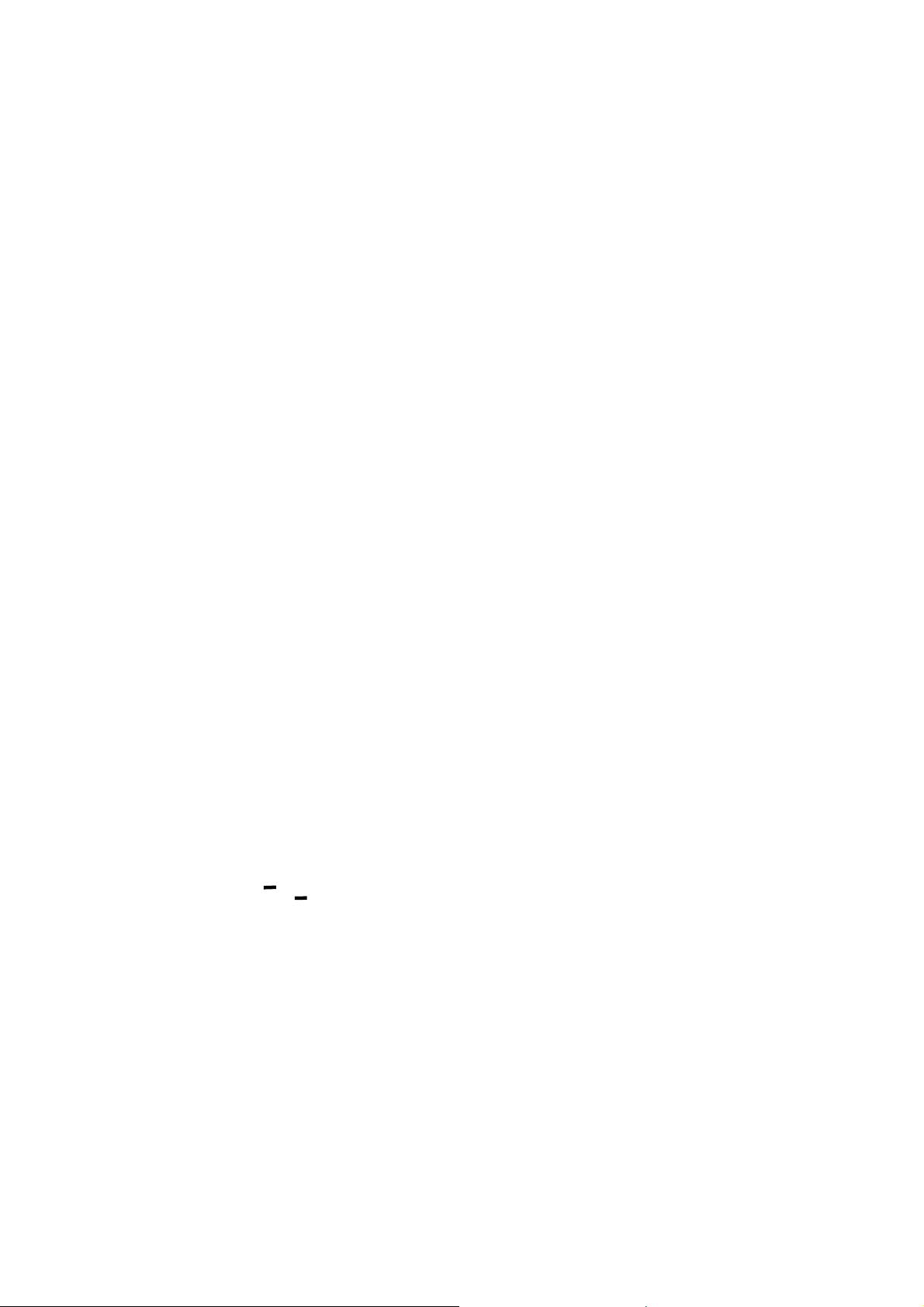
Decrypting by ALTeam.ru
Прикосновение к кнопке во время режима автоматического сохранения заканчивает
запоминание станций.
DISP
Изменение содержания дисплея.
(только при простых операциях)
При прикосновении к кнопке в режиме ручной настройки радио включает автоматический
или пошаговый поиск.
При прикосновении и удерживании кнопки в режиме ручной настройки радио включает
быстрый поиск.
Прослушивание радио
1. Нажмите кнопку [SRC] и выберите режим радио.
При каждом нажатии на кнопку режимы меняются в следующем порядке:
Radio
→
→ (SIRIUS) → CD/MP3 →M. CATCHER→ (CD-чейнджер) → (DVD-чейнджер)
(TV) → AUX → Radio…
2. Дотроньтесь до [BАND] и выберите диапазон. При каждом прикосновении к
[BАND] диапазоны меняются в следующем порядке:
FM1→FM2→FM3→AM→FM1…
Автоматический поиск
1. Дотроньтесь и удерживайте кнопку [BАND] в течение одной секунды или более до
появления на дисплее надписи “MANU”. Когда на дисплее появится надпись
“SEEK”, станет доступен автоматический поиск.
2. Дотроньтесь до ▲*▼
, тогда на дисплее появится надпись “SEEKUP/SEEK
DOWN” и начнется поиск. Поиск будет прекращаться только на радиостанциях с
хорошим приемом.
3. Для прекращения поиска снова дотроньтесь до ▲*▼
.
Ручная настройка
Существует 2 способа ручной настройки: быстрая и пошаговая.
1. Дотроньтесь и удерживайте [BАND] в течение одной секунды или более до
появления на дисплее надписи“SEEK”. Когда надпись “MANU” появится на
дисплее, станет доступна ручная настройка.
2. Настройте станцию:
a. Пошаговая настройка
Прикоснитесь к ▲*▼
на дисплее.
b. Быстрая настройка:
Прикоснитесь к ▲*▼ на дисплее. Если вы уберете руку с панели, настройка остановится.
Вызов радиостанции из памяти
1. Нажмите кнопку [PRESET]. На дисплее появится список запрограммированных
станций.
2. Нажмите соответствующую радиостанцию.
*В режиме стандартного управления дисплеем эту функцию можно настроить при
помощи ▲*▼
3. Для прекращения поиска дотроньтесь до [RTN]
.
.
Ручная предустановка станций
Всего может быть введено в память 24 станции (по 6 станций в каждом из диапазонов FM-
1, FM-2, FM-3, AM).
1. Нажмите [BAND] для переключения диапазона.
2. Настройтесь на желаемую станцию.
14
Page 15

Decrypting by ALTeam.ru
3. Нажмите кнопку [PRESET]. На дисплее появится список запрограммированных
станций.
4. Дотроньтесь и удерживайте предустановку радиостанции в течение 2 секунд или
более для сохранения выбранной станции. Длинный звуковой сигнал сообщит о
сохранении радиостанции.
Автоматическое запоминание станций
Функция автоматического запоминания станция позволяет сохранять в памяти до 6
радиостанций.
1. Нажмите и удерживайте [PS/AS]
в течение 2 секунд или более. На дисплее
появится надпись “A-STORE”.
Хорошо принимаемые станции автоматически запоминаются в соответствии с кнопками
предварительной настройки.
Сканирование запрограммированных станций
Сканируются все станции, имеющиеся в памяти по порядку. Эта функция очень полезна,
когда необходимо найти станцию среди запрограммированных.
1. Нажмите и удерживайте [PS/AS]. На дисплее появится надпись “P-SCAN”.
Сохранение станций будет проходить с промежутком времени в 7 секунд. Станции
с плохим приемом не сохраняются.
2. Для прекращения поиска нажмите
[PS/AS]. Надпись “P-SCAN” исчезнет с
дисплея.
Прямой вызов радиостанции (ISR)
Вы всегда можете включить и узнать, что идет по вашему любимому радио, нажав всего
лишь одну кнопку, в каком бы режиме не находился ваш проигрыватель.
*Заводская установка- FM87.9MHz
1. Нажмите кнопку [ISR], на дисплее появится надпись “ISR”.
Для возврата в предыдущий режим:
Нажмите кнопку [ISR] или кнопку [SRC].
Сохранение
станции в ISR
1. Выберите станцию, которую вы хотите сохранить в ISR.
2. Нажмите и держите [ISR] две или более секунды.
3. Длинный звуковой сигнал сообщит о сохранении радиостанции.
УПРАВЛЕНИЕ CD/MP3
Стандартное управление дисплеем
Для входа в режим стандартного управления дисплеем нажмите кнопку [SRC] и выберите
режим CD/MP3.
Для входа в режим простого управления дисплеем
нажмите и удерживайте кнопку
[MODE] в течение двух секунд или более.
Индикация времени проигрывания трека
►00: 01
На экране отображается время проигрываемого трека.
Прикосновение к ▲*▼ или ▲*▼включает
режимы проигрывания трека или его быструю
перемотку вперед/назад.
Индикация названия
На дисплее появляется выбранный заголовок.
Индикация папок (в режиме MP3/WMA)
Для выбора папки дотроньтесь до ▲*▼
.
15
Page 16

Decrypting by ALTeam.ru
REC (в режиме CD-DA)
Нажатие кнопки позволяет записать текущий трек.
При нажатии и удерживании кнопки в течение двух секунд или более происходит запись
всех композиций на диске.
Нажатие на кнопку во время записи отменяет функцию.
TOP (функция возврата к началу диска
)
При прикосновении к надписи начнется воспроизведение первой композиции или
первого трека из папки.
/
При нажатии включает режим воспроизведения /паузы.
DISP
Изменение содержания дисплея.
(только при простых операциях)
При прикосновении к надписи проигрывается выбранный трек
При прикосновении и удерживании надписи включается быстрая перемотка трека
вперед/назад.
■─ / ■+
(появляется только в режиме простого управления дисплеем для MP3/WMA
/M.CATCHER)
При нажатии выбирается папка для воспроизведения.
Выбор записи на мультисессионном диске
Если на диске присутствуют как CD записи, так и MP3/WMA записи, то вы можете
выбрать для воспроизведения любой вид композиции.
*Заводская установка- “CD”.
1. Нажмите кнопку [MODE].
2. Прикоснитесь к [
◄]/[►] для перехода на следующий лист.
3. Прикоснитесь к [MULTI SESS]. При каждом нажатии кнопки режим
переключается между CD и MP3/WMA.
Диск/установка Установка на CD Установка на
MP3/WMA
Как CD, так и
MP3/WMA
Воспроизводит CD Воспроизводит
MP3/WMA
композиции
Только CD-DA
Воспроизводит CD Воспроизводит CD
композиции
Только MP3/WMA
композиции
Воспроизводит
MP3/WMA
Воспроизводит
MP3/WMA
*При проигрывании CCCD установите режим CD.
Воспроизведение диска при загрузке
Пока ключ зажигания находится в положении ON или АСС, эта функция позволяет
включить аппарат и начать автоматическое воспроизведение диска сразу после его загрузки,
даже если питание выключено.
Загрузка диска
1. Нажмите кнопку [
]. Откроется откидная панель.
16
Page 17

Decrypting by ALTeam.ru
2. Вставьте диск в слот для диска. Воспроизведение начинается автоматически через
несколько секунд после загрузки.
Примечания:
• Никогда не вставляйте посторонних предметов в отверстие для дисков.
• Если CD не входит свободно, в устройстве может быть еще один диск или оно
требует ремонта.
• Некоторые диски CD-R/CD-RW могут не воспроизводиться.
Загрузка трехдюймовых (8 см
) дисков:
Для проигрывания этих дисков не требуется никакого дополнительного устройства.
Вставляйте диск в центр загрузочного отверстия.
Извлечение диска
При нажатии кнопки [
▲] диск извлекается, даже если питание аппарата было отключено.
Внимание:
После извлечения диска нажмите [▲] и панель закроется. Если панель осталась открытой,
вы услышите двойной сигнал и панель автоматически закроется.
1. Нажмите кнопку [▲]. Откроется передняя панель.
2. Нажмите кнопку [
▲]. Произойдет извлечение диска.
Примечание:
*Не повредите пальцы в процессе открытия и закрытия передней панели.
Примечание:
• Всегда закрывайте откидную панель после того, как извлекли диск.
• Если после выгрузки диск не вытащить из аппарата, то через 15 секунд он
автоматически будет снова загружен.
• Если вы с усилием попытаетесь загрузить диск перед автозагрузкой, вы можете
повредить диск.
Прослушивание загруженного в аппарат диска
Нажмите кнопку [SRC] и выберите режим CD/MP3.
*При входе в режим воспроизведение начинается автоматически.
Пауза воспроизведения
1. Нажмите кнопку [], чтобы остановить воспроизведение.
2. Нажмите кнопку [] для восстановления режима воспроизведения.
Выбор дорожки (композиции)
Вы можете выбирать композиции только в пределах одной папки.
При прикосновении к ▲*▼
:
"▲*": воспроизведение начнется с начала следующей дорожки.
"▼*": При двойном прикосновении воспроизведение начнется с начала предыдущей
дорожки.
Выбор папки
Для выбора папки дотроньтесь до ▲*▼ на правой стороне дисплея
.
Плей-лист
Данная функция позволяет воспроизводить треки, считывая записанную на диске
информацию о списке композиций.
Можно так же использовать формат файла с расширением M3U.
• Максимум может быть сохранено 5 плей-листов, и 255 композиций могут быть
включены в 1 плей-лист.
17
Page 18

Decrypting by ALTeam.ru
Воспроизведение плей-листа
1. Дотроньтесь до [MODE].
2. Нажмите [◄], [►] для перехода к следующей странице.
3. Дотроньтесь до [PLAY LIST].
При загрузке CD начинается считывание Play List.
Операция выбора плей-листа или треков в Play List такая же, как и выбор дорожек или
папок.
Остановка воспроизведения плей-листа
1. Дотроньтесь до [MODE]
2. Нажмите [◄], [►] для перехода к следующей странице.
3. Дотроньтесь до [PLAY LIST]
Примечание:
*Функции SCN/RPT/RDM не работают в режиме плей-листа.
Составление плей-листа
1. Запишите на CD-R/RW нужные вам треки. Убедитесь, что вы используете
алфавитно-цифровые/ASCII символы для всех названий файлов.
2. Создайте плей-лист, используя мультимедиа плеер и сохраните данные. Формат
файла должен быть M3U.
3. И снова запишите этот список на CD-R/RW.
Примечания:
• Убедитесь, что вы используете алфавитно-цифровые/ASCII символы для
всех названий файлов.
• Может сохраняться до 5 плей-листов. Они воспроизводятся в том
порядке, в каком они были записаны.
При записывании на CD-R/RW отключите функцию воспроизведения диска
•
сразу после загрузки.
• При добавлении плей-листа рекомендуется записывать его в корневую
папку (ROOT)
Ускоренная перемотка в прямом и обратном направлениях
Дотроньтесь и удерживайте:
"▲*": для ускоренной перемотки вперед.
"▼*": для ускоренной перемотки в обратном направлении.
Функция возврата к
началу диска
Прикоснитесь к [TOP]. Начнется воспроизведение первой композиции (первого трека из
папки).
Сканирование композиций
Данная функция проигрывает по 10 секунд каждую композицию с текущего диска.
1. Дотроньтесь до [MODE].
2. Нажмите “TRACK SCAN”
*Сканирование начинается со следующего трека.
3. Чтобы отключить функцию сканирования нажмите кнопку [MODE]..
Сканирование папок
Данная функция позволяет воспроизводить первые 10 секунд каждой композиции со всех
папок на диске.
1. Дотроньтесь до [MODE].
2. Нажмите “FOLDER SCAN”
*Сканирование начинается со следующей папки.
3. Чтобы отключить функцию сканирования папок прикоснитесь к [MODE].
18
Page 19

Decrypting by ALTeam.ru
Повтор воспроизведения
Данная функция позволяет повторно воспроизводить текущую композицию.
1. Дотроньтесь до [MODE].
2. Нажмите “TRACK RPT”
3. Нажмите [MODE] для отмены повторного воспроизведения.
Повторное воспроизведение папки
Данная функция позволяет повторно воспроизводить текущую композицию из папки.
1. Дотроньтесь до [MODE].
2. Нажмите “FOLDER RPT”
3. Нажмите [MODE] для отмены повторного воспроизведения.
Воспроизведение композиций в случайном
порядке
Данная функция позволяет выбирать и воспроизводить композиции в случайном порядке.
Если диск содержит 2 или более папок, все треки на всех папках будут воспроизводиться
в случайном порядке, независимо от количества папок.
1. Дотроньтесь до [MODE].
2. Нажмите “TRACK RDM”.
3. Нажмите [MODE] для отмены воспроизведение композиций в случайном порядке.
Воспроизведение папок в случайном
порядке
Данная функция позволяет выбирать и воспроизводить все папки в случайном порядке.
1. Дотроньтесь до [MODE].
2. Нажмите “FOLDER RDM”.
3. Нажмите [MODE] для отмены воспроизведения папок в случайном порядке.
MUSIC CATCHER (функция цифровой записи)
В режиме М. CATCHER воспроизводятся файлы, записанные в встроенную Flash-память
устройства.
Функции прослушивания записи в режиме М. CATCHER
вы можете увидеть в разделе
«Управление М. CATCHER».
УПРАВЛЕНИЕ MUSIC CATCHER
Установка режима записи
Запись может быть осуществлена в двух режимах:
• HQ – высокое качество записи – около 266 минут
• LP – обычное качество записи – около 354 минуты
*Заводская установка – “ HQ ”
1. Нажмите кнопку [MODE].
2. Нажмите [REC MODE] и выберите желаемое качество записи: HQ или LP.
Примечания при записи дисков с помощью MUSIС CATCHER:
• Для записи включите устройство в режим CD/MP3.
• Во время записи c помощью М. CATCHER между треками создаются
паузы.
• Названия папок и файлов добавляются автоматически во время записи
диска, их нельзя изменить. (Названия файлов соответствуют номеру трека
на диске).
• Если диск
содержит треки, которые были записаны ранее в память
устройства, на дисплее появится надпись “INCLUDED”.
• Если превышено ограничение на число папок, на дисплее появится надпись
“FOLDER FULL”.
19
Page 20

Decrypting by ALTeam.ru
• Если память устройства перегружена, на дисплее появится надпись
“MEMORY FULL”.
• Запись нельзя произвести во время работы функций SCN, RPT и RDM. В
этом случае на дисплее появится надпись “BUSY”.
Режим записи (кнопка REC)
Запись с помощью М. CATCHER производится в режиме аппарата CD/MP3.
Возможны два способа записи: запись одного текущего трека (кнопка “TRACK REC”) и
запись
всех треков на диске (кнопка “DISС REC”).
• Запись одного трека
1. Нажмите кнопку [SRC] и выберите режим CD/MP3.
2. Во время воспроизведения трека, который вы хотите записать, нажмите
кнопку “REC”.
На дисплее появится надпись “T-REC”, после этого начнется запись.
*После завершения записи надпись на дисплее изменится на “REC DONE”.
• Запись всех треков на диске
1. Нажмите кнопку [SRC] и выберите режим CD/MP3.
Во время воспроизведения диска, который вы хотите записать, нажмите и
удерживайте в течение 2 секунд кнопку [REC]. На дисплее появится надпись “D-
REC”, после этого начнется запись.
*После завершения записи надпись на дисплее изменится на “REC DONE”.
Отмена записи
1. Для остановки записи, нажмите кнопку [REC] еще
раз, запись будет отменена. На
дисплее появится надпись“CANCELED ” и воспроизведение диска продолжится.
• Вы можете так же остановить запись, нажав на кнопки [SRC], [
[ISR].
• После прекращения записи файл, который был не полностью записан,
удаляется.
Функция стирания записи
Процесс стирания записи происходит в режиме М. CATCHER. Существуют три режима
стирания записи:
“TRACK ERASE” : стирает только один трек
“FOLDER ERASE” : стирает папку
“ALL ERASE” : стирает все содержимое памяти.
1. Нажмите кнопку [SRC] и выберите режим М. CATCHER.
2. Во время
воспроизведения музыки нажмите кнопку [MODE].
3. Нажимайте кнопки [◄]/[►] для перехода к следующей странице.
4. Нажмите [TRACK ERASE], [FOLDER ERASE] или [ALL ERASE]. На дисплее
появится надпись “FOLDER ERASE?”.
5. Нажмите кнопку [OK] для включения функции стирания. На дисплее появится
надпись “ERASING”.
Примечание:
• При стирании выбранного файла или папки на дисплее будет указано
примерное время записи
(время записи варьируется в зависимости от
выбранного режима).
• Не выключайте питание головного устройства и не переключайте режимы
во время стирания записи.
Незанятая область памяти
],
20
Page 21

Decrypting by ALTeam.ru
Если вы нажмете кнопку [DISP] в режиме М. CATCHER, то на дисплее высветится
приблизительное время (в мин. и сек.), которое осталось свободным в памяти.
Например: “AVIL. 123:45”.
Примечание:
• Время записи варьируется в зависимости от выбранного режима.
НАСТРОЙКИ ЗВУЧАНИЯ
Настройка фильтра подавления искажений
Данная функция позволяет отрегулировать воспроизведение, не утрачивая характеристики
оригинального звучания.
В памяти устройства сохранено четыре типа регулировки звуковой тональности.
Выберите желаемую звуковую тональность.
*Заводская установка – “OFF”- отключение режима.
• ADF-1 : для динамиков, встроенных в авто изготовителем
• ADF-2 : для компонентных динамиков
• ADF-3 : для коаксиальных динамиков
• USER : по предпочтению пользователя
• OFF : функция выключена
Примечание:
• Громкость звучания изменяется при переключении функции ADF. Перед
переключением уменьшите громкость сабвуфера.
• При установке фильтра подавления искажений в положение “USER”, “1”, “2” или
“3” функции BASS/TREB, VSE и EQ-SELECT не работают.
1. Нажмите кнопку [SOUND].
2. Нажмите [ADF].
3. Для выбора режима фильтра подавления искажений нажмите ▲*▼ на правой
стороне дисплея
. Выберите один из режимов: “USER”, “1”, “2”, “3” или “OFF”.
4. Для изменения настроек фильтра нажмите кнопку [ADJ].
5. Нажмите ▲*▼ на левой стороне дисплея и выберите желаемый элемент
. При
каждом нажатии кнопки ▲*▼настройка меняется в следующем порядке:
• При выборе установки “USER”
BASS → TREBLE → COMP → BASS…
• При выборе с 1 по 3 шаг
LEVEL→ COMP → LEVEL…
6. Нажмите ▲*▼ на правой стороне дисплея для настройки желаемого элемента
.
* Диапазон настройки “BASS” (НЧ) и “TREBLE” (ВЧ) – от 1 до 13.
* Диапазон настройки “LEVEL” (уровень) – от -3 до +3.
* Выберите “ON” или “OFF” для “COMP”.
7. Нажмите кнопку [SOUND] для возврата в исходное меню.
Установка элементов (только для 3-х и 2-х полосных динамиков)
Вы можете настроить элементы в разделе Настройка только при выборе функций
“3WAY” или “2WAY” в
режиме “SPEAKER SELECT”. Это следующие элементы:
“P.EQ”, “X-OVER”, “TIME ALIGN”, “SP GAIN” и “ALL SEAT”.
Параметрический эквалайзер
Параметрический эквалайзер P.EQ позволяет вам скорректировать непостоянства
частотных характеристик, мешающие наслаждаться звучанием.
*Вы можете отрегулировать данную функцию только при выборе функций “3WAY” или
“2WAY” в режиме “SPEAKER SELECT” и при выборе “P.EQ” в режиме “EQ SELECT”.
*Заводская установка – “OFF”- отключение режима.
21
Page 22

Decrypting by ALTeam.ru
1. Нажмите кнопку [SOUND].
2. Нажмите [SETTING].
3. Нажмите кнопку [P.EQ].
4. Нажмите [ON]/[OFF] (включение/выключение P.EQ).
5. Нажмите [L/R] для выбора “LEFT” или “RIGHT”.
6. Нажмите кнопку [BAND] (диапазон регулировки от 1 до 3).
7. Нажимайте ▲*▼ на левой стороне дисплея и выберите желаемый элемент. При
каждом нажатии кнопки ▲*▼настройка меняется в следующем
порядке:
FREQUENCY → Q → GAIN → FREQUENCY…
8. Нажмите ▲*▼ на правой стороне дисплея для настройки желаемого элемента.
* Диапазон настройки “FREQUENCY”– от 20Гц до 20кГц.
* Диапазон настройки “Q”– 1, 3, 5, 7 и 20.
* Диапазон настройки “GAIN”– от -12дБ до +12дБ..
9. Повторите пункты с 5 по 8 и отрегулируйте каждый элемент.
*Нажмите и удерживайте кнопку [L/R] в течение 2-х секунд или более для
копирования настроек от левого канала к правому.
10. По завершении настроек
нажмите кнопку [RTN].
LEFT/RIGHT: левый/правый канал ←→ BAND: диапазон 1-3 ←→ FREQUENCY:
регулировка центральной частоты от 20Гц до 20кГц ←→ G: регулировка уровня от -12дБ до
+12дБ ←→ Q: добротность 1, 3, 5, 7 или 20.
Установка кроссовера
1. Нажмите кнопку [SOUND].
2. Нажмите [SETTING].
3. Нажмите кнопку [X-OVER].
4. Нажмите [SP] для выбора желаемого динамика. При каждом нажатии
кнопки
настройки изменяется в следующем порядке:
HIGH → MID → SUB-W (3-х полосный) → REAR (2-х полосный) → HIGH…
5. Нажимайте ▲*▼ на левой стороне дисплея и выберите желаемый элемент. При
каждом нажатии кнопки ▲*▼ настройки переключаются в следующей
последовательности:
LPF → LPF SLOPE → HPF → HPF SLOPE → PHASE → LPF…
6. Нажмите ▲*▼ на правой стороне
дисплея для настройки желаемого элемента
.
• LPF
* Диапазон настройки “MID”– выключен /630Гц - 10кГц.
(Заводская установка – 2кГц)
* Диапазон настройки “SUB-W”(3-х полосный динамик)/ “REAR” (2-х полосный)
– выключен / от 25Гц до 10кГц.
(Заводская установка – 80Гц)
• HPF
* Диапазон настройки “HIGH”– 630Гц - 20кГц.
(Заводская установка – 2кГц)
* Диапазон настройки “MID”– выключен / от 25Гц до 10
кГц.
(Заводская установка – выключен)
* Диапазон настройки “SUB-W”(3-х полосный динамик)/ “REAR” (2-х полосный)
– выключен / от 16Гц до 250Гц.
(Заводская установка – выключен)
• LPF SLOPE / HPF SLOPE
* Диапазон настройки -6дБ/окт, -12дБ/окт, -18дБ/окт.
(Заводская установка -12дБ/окт)
• PHASE
* Диапазон настройки – NORMAL / REVERSE.
(Заводская установка - NORMAL)
22
Page 23

Decrypting by ALTeam.ru
7. Повторите пункты с 4 по 6 и отрегулируйте каждый элемент.
8. Нажмите [RTN].
Временная задержка TIME ALIGN
Устанавливает расстояние от каждого слушателя до каждого динамика, таким образом,
устанавливая соответствующую временную задержку.
*Заводская установка – “0.0см”.
1. Нажмите кнопку [SOUND].
2. Нажмите [SETTING].
3. Нажмите кнопку [TIME ALIGN].
4. Нажимайте ▲*▼ на левой стороне дисплея и выберите желаемый динамик. При
каждом нажатии кнопки ▲*▼
настройки переключаются в следующей
последовательности:
HIGH L SP → HIGH R SP → MID L SP → MID R SP → SUB-W L SP → SUB-W R
SP → REAR L SP → REAR R SP → HIGH L SP…
5. Нажмите ▲*▼ на правой стороне дисплея для настройки желаемого элемента
* Диапазон настройки – от 0см до 501.4см, с шагом 2.3см.
6. Повторите пункты с 4 по 5 и отрегулируйте каждый элемент.
7. Нажмите [RTN].
SP GAIN (усиление динамиков)
Выравнивает усиление для каждого динамика.
1. Нажмите кнопку [SOUND].
2. Нажмите [SETTING].
3. Нажмите кнопку [SP GAIN].
4. Нажимайте ▲*▼ на левой стороне дисплея и
выберите желаемый динамик. При
каждом нажатии кнопки ▲*▼ настройки переключаются в следующей
последовательности:
HIGH L SP → HIGH R SP → MID L SP → MID R SP → SUB-W L SP → SUB-W R
SP → REAR L SP → REAR R SP → HIGH L SP…
5. Нажмите ▲*▼ на правой стороне дисплея для настройки желаемого элемента
* Диапазон настройки – от -20дБ до 0дБ.
6. Повторите пункты с 4 по 5 и отрегулируйте каждый элемент.
7. Нажмите [RTN].
Установка функции ALL SEAT
1. Нажмите кнопку [SOUND].
2. Нажмите [SETTING].
3. Нажмите кнопку [ALL SEAT].
На дисплее появится надпись “ALL” и установки “TIME ALIGN” и “SP GAIN”
вернуться к заводским.
4. Для выхода из режима нажмите
[ALL SEAT].
Сохранение и вызов запомненных настроек
В случае, если у Вы используете 2-х или 3-х полосные динамики, вы можете сохранить и
вызвать из памяти до 3 настройки для следующих функций: “P.EQ”, “X-OVER”, “TIME
ALIGN”, “SP GAIN”.
1. Нажмите кнопку [SOUND].
2. Нажмите [SETTING].
3. Нажмите [PRESET].
4. Нажмите одну из кнопок [SAVE 1], [SAVE 2] или [SAVE 3].
*Если перед
нажатием на кнопку [SAVE] вы нажимали кнопки [LOAD] или
[INITIAL], установленные вами настройки не сохранятся.
.
.
23
Page 24

Decrypting by ALTeam.ru
Возврат к заводским настройкам
1. Нажмите [SETTING].
2. Нажмите [INITIAL].
Вызов настроек для установки элементов
1. Нажмите кнопку [SOUND].
2. Нажмите [SETTING].
3. Нажмите [PRESET].
4. Нажмите одну из кнопок [LOAD 1], [LOAD 2] или [LOAD 3] для вызова
сохраненных настроек.
Регулировка уровня громкости сабвуфера
Для настройки уровня громкости сабвуфера “SW VOLUME” на сабвуферном выходе
установите
“SUB-WOOFER” в положение “ON”, а так же “SPEAKER SELECT” в
положение “3WAY”, “Dolby PL II” или “NORMAL”.
Для настройки центрального динамика установите “SPEAKER SELECT” в положение
“Dolby PL II” и “CENTER-SP” в положение “ON”.
*Заводская установка – SW VOLUME - “ 0”, CTR VOLUME - “ 0”.
1. Нажмите кнопку [SOUND]
2. Выберите режим [SW VOLUME] или [CTR VOLUME].
*В режиме “Dolby PL II” для перехода к следующей странице используйте кнопки
[◄] или [
3. Нажмите ▲*▼ на правой стороне дисплея и настройте желаемый элемент
►].
.
(Диапазон настройки – от -5 до +5).
4. Нажмите кнопку [SOUND] для возврата в функциональный режим.
Регулировка низких / высоких частот
Данная регулировка осуществляется, только если “SPEAKER SELECT” установлен в
положение “3 WAY”, “2 WAY”или “NORMAL”, а “EQ SELECT” установлен в положение
“BASS/TREB”.
* Заводская установка – 0
1. Нажмите кнопку [SOUND].
2. Выберите режим [BASS] или [TREBLE].
3. Нажмите ▲*▼
на правой стороне дисплея для регулировки элемента.
(Диапазон настройки – от -6 до +6).
4. Когда настройки завершены, нажмите кнопку [SOUND] для возврата в
функциональный режим.
Регулировка баланса левый-правый / фронт-тыл
BALANCE:
Настройка звучания между левым и правым динамиками.
FADER:
Настройка звучания между динамиками фронт-тыл.
* Заводская установка “BALANCE” – 0
* Заводская установка “FADER”
– 0
1. Нажмите кнопку [SOUND].
2. Выберите режим [BALANCE] или [FADER].
3. Нажмите ▲*▼ на правой стороне дисплея для регулировки элемента.
*Установите желаемый уровень «BALANCE» (изменения от 13 единиц влево до 13
вправо)
*Установите желаемый уровень «FADER» (изменения от 12 единиц вперед до 12 назад).
4. Когда настройки завершены, нажмите кнопку [SOUND] для возврата
в
функциональный режим.
24
Page 25

Decrypting by ALTeam.ru
Выбор режима виртуального пространственного корректора
VSE (виртуальный пространственный корректор) увеличивает пространство
прослушивания при помощи цифровой компенсации нерегулярного отражения, поляризации
и других акустических проблем, которые имеют место в интерьерах автомобилей.
* Заводская установка VSE – «OFF», а основное меню – «FLAT».
Основное меню VSE
Эта функция имеет шесть предварительно записанных в память основных меню.
Выберите желаемое основное
меню.
1. Нажмите кнопку [SOUND]
2. Нажмите [VSE] .
3. Нажмите кнопки [ON/OFF] для включения / выключения VSE.
Функция VSE в положении «OFF» не влияет на источник звучания.
Нажмите снова кнопку [SOUND] для возврата в первоначальный режим.
4. Нажмите ▲*▼ на правой стороне дисплея и выберите один из основных режимов
меню VSE.
No. Название
Описание
функции
1 FLAT
Линейная частотная
характеристика.
2 BASS BOOST
3 HIGH BOOST
Усиливает низкие частоты.
Усиливает высокие и
средние частоты.
4 IMPACT
Усиливаются высокие и
низкие частоты.
5 ACOUSTICAL
Усиливаются средние
частоты.
6 USER
Режим пользователя
5. Нажмите снова кнопку [SOUND] для возврата в первоначальный режим.
Регулировка / сохранение VCE
DIFUSE – рассеивание
CAR WIDTH – регулировка по ширине автомобиля
CAR LENGTH – регулировка по длине автомобиля
1. Нажмите кнопку [SOUND].
2. Дотроньтесь до VSE .
3. Нажмите ON/OFF для включения / выключения VSE.
4. Нажмите ▲*▼ на правой стороне дисплея и выберите один из основных
режимов
меню VSE.
5. Нажмите кнопку [ADJ].
6. Нажмите ▲*▼ на левой стороне дисплея и выберите функцию «DIFFUSE», «CAR
WIDTH» или «CAR LENGTH».
7. Нажмите ▲*▼ на правой стороне дисплея для настройки желаемого элемента.
*Диапазон элемента регулируется от 1 до 10.
8. Повторите с 6 по 7 шаг для настройки желаемого элемента.
9. После настройки
каждого элемента нажмите [RTN], дисплей вернется в
первоначальный режим.
10. Нажмите кнопку [PRESET]. На дисплее появится меню настроек VSE.
11. Нажмите и удерживайте кнопку [USER] в течение двух секунд или более. Вы
услышите длинный звуковой сигнал, который подтвердит сохранение настроек
выбранного элемента. Если настройки не сохранятся, вы услышите короткий
звуковой сигнал.
25
Page 26

Decrypting by ALTeam.ru
12. Нажмите снова кнопку [SOUND] для возврата в первоначальный режим.
Выбор режима параметрического эквалайзера
Параметрический эквалайзер позволяет вам скорректировать непостоянства частотных
характеристик, мешающие наслаждаться звучанием.
Вы можете осуществить настройки в данном меню, только если “SPEAKER SELECT”
установлен в положение “NORMAL”, а “EQ SELECT” установлен в “P.EQ”.
* Заводская установка – для параметрического эквалайзера: OFF, в основном меню
:
“SEDAN-1”
Основное меню P.EQ
Эта функция имеет шесть предварительно записанных в память основных меню.
Выберите желаемое основное меню.
1. Нажмите кнопку [SOUND].
2. Нажмите [P.EQ] .
3. Нажмите кнопки [ON/OFF] для включения / выключения P.EQ.
4. Нажмите ▲*▼ на правой стороне дисплея и выберите один из меню P.EQ.
5. Нажмите снова кнопку
[SOUND] для возврата в первоначальный режим.
Сохранение настроек параметрического эквалайзера
1. Нажмите кнопку [SOUND].
2. Нажмите [P.EQ] .
3. Нажмите кнопки [ON/OFF] для включения / выключения P.EQ.
4. Нажмите ▲*▼ на правой стороне дисплея и выберите один из меню P.EQ.
5. Нажмите кнопку [ADJ].
6. Нажмите [F/R] и выберите [FRONT] или [REAR]
.
7. Нажмите кнопку [BAND] и выберите элемент.
8. Нажмите ▲*▼ на левой стороне дисплея для настройки выбранного элемента.
При каждом нажатии происходит переключение настроек:
FREQUENCY → Q → GAIN → FREQUENCY…
9. Нажмите ▲*▼ на правой стороне дисплея для регулировки элемента.
* Диапазон настройки “FREQUENCY”– от 20Гц до 20кГц.
* Диапазон
настройки “Q”– 1, 3, 5, 7 или 20.
* Диапазон настройки “GAIN”– от -12дБ до +12дБ.
10. Повторите с 6 по 9 шаг для настройки желаемого элемента.
11. После настройки каждого элемента нажмите [RTN], дисплей вернется в
первоначальный режим.
12. Нажмите кнопку [PRESET]. На дисплее появится меню настроек P.EQ.
13. Нажмите и удерживайте кнопку [USER] в течение двух
секунд или более. Вы
услышите длинный звуковой сигнал, который подтвердит сохранение настроек
выбранного элемента. Если настройки не сохранятся, вы услышите короткий
звуковой сигнал.
14. Нажмите снова кнопку [SOUND] для возврата в первоначальный режим.
Регулировка функций Dolby Pro Logic II
Dolby Pro Logic II – это современная технология матричного дешифрования. Она
одинаково хорошо воспроизводит 5.1-канальный звук источников с сигналом Dolby surround
и
стереозвук таких источников как CD, так как она воспроизводит все частоты (от 20 Гц до
20 кГц). Таким образом, Вы можете слушать источники со стереосигналом и динамичным
5.1-канальным звуком. В зависимости от источника, который воспроизводится, может быть
выбран один из режимов: музыкальный или матричный.
• Произведено по лицензии Dolby Laboratory Inc.
Dolby Pro Logic и Dolby D’s являются торговыми марками Dolby Laboratory Inc.
Все
права зарегистрированы.
*Заводская установка – “MUSIC”.
26
Page 27

Decrypting by ALTeam.ru
Музыкальный режим
Это режим подходит для источников со стереосигналом, таких как CD. Путем
оптимизации частотных характеристик тылового канала можно достигнуть более глубокого
и открытого звука. Кроме того, так как ширина звукового поля различна в зависимости от
условий записи музыкального источника, возможна более точная настройка в режиме
регулировок.
Матричный режим
Этот режим подходит для
прослушивания радио.
1. Нажмите кнопку [SOUND].
2. Дотроньтесь до [Dolby PL II].
Каждое нажатие кнопки переключает режимы в следующем порядке:
MUSIC (музыкальный режим) ⇒ MATRIX (матричный режим) ⇒ MUSIC
(музыкальный режим).
3. Нажмите снова кнопку [SOUND] для возврата в первоначальный режим.
SP GAIN (усиление динамиков)
Выравнивает усиление для каждого динамика.
Для регулировки SP GAIN установите
режим Dolby PL II в положение MUSIC или
MATRIX.
*Заводская установка – “0дБ”.
1. Нажмите кнопку [SOUND].
2. Нажмите [SP GAIN].
3. Нажмите ▲*▼ на левой стороне дисплея и выберите элемент.
Каждое прикосновение к кнопке переключает режимы в следующем порядке:
Последовательность настройки элементов:
FRONT-L (передний левый динамик)
CENTER (центральный динамик)
FRONT-R (передний правый
динамик)
SURROUND-R (звук вокруг правый динамик)
SURROUND-L (звук вокруг левый динамик)
SUB-WOOFER (сабвуфер)…
4. Дотроньтесь до ▲*▼ на правой стороне дисплея для настройки усиления
динамиков.
* Диапазон «SP GAIN» регулируется от -10дБ до +10дБ
5. Повторите с 3 по 4 шаг для настройки желаемого элемента.
6. Нажмите снова кнопку [SOUND] для возврата
в первоначальный режим.
Настройка частоты фильтра
Настройка лучшей частоты для ваших динамиков.
Для настройки частоты установите“SUBWOOFER” в положение “ON” (включено).
* Заводская установка– “THROUGH”
Регулировка фильтра
• Выберите режим HPF.
При каждом нажатии частота изменяется в следующем порядке:
THROUGH → 50Гц → 80Гц → 120Гц → THROUGH…
Выберите нужную частоту
.
Нажмите “THROUGH”, если вы используете сабвуферы с встроенным НЧ фильтром.
• Выберите режим SUB-W LPF.
При каждом нажатии частота изменяется в следующем порядке:
THROUGH → 50Гц → 80Гц → 120Гц → THROUGH…
27
Page 28

Decrypting by ALTeam.ru
1. Нажмите кнопку [SOUND].
2. Выберите режим [FILTER].
3. Нажмите ▲*▼ на левой стороне дисплея и выберите [HPF] или [SUB-W LPF].
4. Нажмите ▲*▼ на правой стороне дисплея и установите THROUGH, 50Гц, 80Гц
или 120Гц.
5. Когда настройки завершены, нажмите кнопку [SOUND] для возврата в
функциональный режим.
Регулировки в музыкальном режиме
Используйте музыкальный режим для более детальной регулировки. Для этого в режиме
Dolby Pro Logic II установите функцию “MUSIC”.
Данный элемент можно настроить только тогда, когда в режиме Dolby Pro Logic II
установлена функция “MUSIC”.
*Заводская установка – для PANORAMA - “NO”, для DIMENSION - “3”, для CTR
WIDTH - “3”.
PANORAMA (охват), (YES (да) или N (нет))
В режиме PANORAMA можно удлинить переднее звуковое поле до тылового, если
кажется, что эффект объемного звучания недостаточно заметен. Для этого выберите YES.
DIMENSION (объем)
В режиме DIMENSION можно регулировать баланс фронтального и тылового звукового
полей. Баланс звукового поля фронт/тыл можно корректировать. Значение 3 отражает равное
соотношение этих полей в балансе. Значения от 4 до 6 показывают смещение баланса в
сторону фронтального поля, а от 2 до 0 – в
сторону тылового поля.
CTR WIDTH (центральная ширина)
В режиме CTR WIDTH можно выбрать расположение центрального канала: либо
центральный динамик, либо фронтальные динамики. Распределение звука между левым и
правым передними динамиками увеличит единое звуковое поле, обеспечивая ощущение
натурального и объемного звука.
Если Вы установите значение 0, звук центрального канала будет в центральном динамике
.
Если Вы установите значение 7, звук будет воспроизводиться через фронтальные
динамики.
*На дисплее появится надпись “CTR WIDTH ” когда “CENTER-SP” будет в положении
“ON ”.
1. Нажмите кнопку [SOUND].
2. Для перехода к следующей странице нажимайте кнопки [◄]/ [►].
3. Дотроньтесь до [Dolby PL II CONT]. Элементы для регулировки: “PANORAMA”,
“DIMENSION”, “CTR WIDTH”.
4. Дотроньтесь ▲*▼ на левой стороне дисплея
и выбора элемента.
5. Дотроньтесь ▲*▼ на правой стороне дисплея для настройки элемента.
*Для режима PANORAMA выберите “YES”, “NO ”.
*Диапазон регулировки “DIMENSION”: от 0 до 6.
*Диапазон регулировки “CTR WIDTH”: от 0 до 7.
6. Когда настройки завершены, нажмите кнопку [SOUND] для возврата в
функциональный режим.
Настройка временной задержки тылового динамика
Звуковой сигнал
из фронтальных динамиков доходящий до слушателя, сильно
отличается по времени от звукового сигнала исходящего из тыловых динамиков. Эта
разница тем сильней, чем больше размер салона вашего автомобиля. Регулируя
временную задержку звукового сигнала тыловых динамиков, вы можете настроить звук
28
Page 29

Decrypting by ALTeam.ru
таким образом, что звук от тыловых динамиков будет достигать слушателя одновременно
со звуком фронтальных динамиков.
Данный элемент можно настроить только тогда, когда в режиме Dolby PL II установлена
функция “SPEAKER SELECT”.
*Заводская установка - “0 миллисекунд.”
1. Нажмите кнопку [SOUND].
2. Для перехода к следующей странице нажимайте кнопки [◄]/ [►].
3. Нажмите кнопку [SRD DELAY].
4.
Нажмите ▲*▼ на правой стороне дисплея для настройки временной задержки.
Диапазон регулировки “SRD-SP”: от 0 до 15 миллисекунд.
5. Когда настройки завершены, нажмите кнопку [SOUND] для возврата в
функциональный режим.
ОБЩИЕ ОПЕРАЦИИ ДЛЯ ВСЕХ РЕЖИМОВ
Основной дисплей
Вид дисплея при входе в первоначальное меню (смотрите оригинал).
Индикация символов
А:
Заглавные буквы
а: строчные буквы
1: цифры
♪: символы
А: умлаут
Индикация названия
На дисплее отображается текущий введенный текст. Нажмите ▲*▼ для выбора символа
введенного текста.
Для передвижения курсора нажмите кнопки ◄/►.
RTN
Для отмены ввода названий нажмите кнопку RTN и дисплей вернется в обычный режим.
MEMO
При прикосновении
сохраняет введенное название и возвращает дисплей в обычный
режим.
Ввод названий
Названия могут содержать до 10 символов, а так же они могут быть сохранены в памяти и
воспроизведены в режимах радио, CD, CD-чейнджера и TV.
Режим
Число названий, которые
можно ввести
СD 50
TV 20
Радио 30
MUSIC
64 (только для названий папок)
CATCHER
CD-
чейнджер
Число названий, которые
можно ввести
29
Page 30

Decrypting by ALTeam.ru
DCZ625 100
CDC655Tz 100
CDC1255z 50
1. Выберите и запустите CD чейнджер или настройтесь на нужную ТВ или радио
станцию.
2. Нажмите кнопку [DISP].
3. Нажмите [INPUT]. На дисплее появится надпись TITLE INPUT.
4. Дотроньтесь до ◄/► и передвигайте курсор для определения позиции ввода.
*Можно ввести до 10 символов.
5. Нажмите ▲*▼ на [FONT] для выбора типа символов. При
каждом нажатии на
кнопку тип символов изменяется следующим образом:
Заглавные буквы / строчные буквы / цифры / символы / умлаут
6. Нажмите ▲*▼ на [TEXT] для выбора символов.
7. Повторите с 4 по 6 шаг.
8. Для выхода из режима нажмите кнопку [MEMO]. Вы услышите длинный сигнал, и
название сохранится в памяти.
Стирание названий
1.
Включите воспроизведение в CD-чейнджере или настройтесь на ТВ или радио
станцию, название которой Вы хотите стереть.
2. Нажмите кнопку [DISP].
3. Нажмите [INPUT].
4. Дотроньтесь и удерживайте кнопку [RTN] в течение двух секунд или более для
стирания названия.
5. Нажмите MEMO. Название сотрется из памяти.
Приглушение звука при звонке мобильного телефона
При специальном подсоединение к аппарату становится доступной функция приглушения
звука при звонке мобильного телефона.
Данная функция совместима не со всеми телефонами, поэтому обратитесь за
информацией к дилеру.
Изменение настроек аппарата
Выбор настроек для изменения
1. Нажмите кнопку [АDJ]. На дисплее появится режим регулировки.
2. Нажмите [APPEARANCE], [SOUND], [TUNER] или [SETTING].
3. Для
выбора элемента для установки дотроньтесь до ▲*▼ на левой стороне
дисплея.
4. Когда на правой стороне дисплея появится надпись “ENT”, нажмите кнопку [ENT]
для дополнительной настройки.
5. Нажмите ▲*▼ на правой стороне дисплея для установки дополнительных
настроек.
*Для возврата в начальное меню нажмите снова кнопку [АDJ].
*Для вызова последней настройки элемента нажмите кнопку [RECENT].
Главный элемент
Внешние показатели
CLOCK EDIT
• Установка часов
Дополнительный элемент
MSG INFO
• Показ сообщений
MSG INPUT
30
Page 31

Decrypting by ALTeam.ru
• Создание пользовательских сообщений
DIMMER IN
• Автоматическое приглушение подсветки
DMR LEVEL
• Установка уровня приглушения подсветки
BRIGHT
• Регулировка контрастности
BLINK LED
• Установка красного сигнала при снятии панели
BEEP
• Установка звукового подтверждения
SCROLL SPD
• Настройка скорости прокручивания
SRC ICON
• Установка режима заставки на экране
Звук
EQ SELECT (при выборе режимов NORMAL,
3WAY, 2WAY)
• Установка P.EQ/BASS/TREB
CENTER SP (при выборе режима PL II)
• Установка центрального динамика
SUB WOOFER при выборе режимов NORMAL,
3WAY, PL II)
• Включение / выключение сабвуфера
AMP CANCEL
• Включение / выключение встроенного усилителя
Тюнер
TV DIVER
• Установка TV каналов
SID DISP
• Sirius
Установки
AUX SENS
• Установка уровня аудиовыхода
SYSTEM CHECK
• Проверка системы
CODEMATIC
• Установка защиты
SLIDE CONT
• Установка направления «скольжения» кнопок
Установка часов
Часы работают при выключенном питании, в 12 часовом формате.
1. Нажмите кнопку [АDJ].
2. Нажмите кнопку [APPEARANCE].
3. Прикоснитесь к ▲*▼ на левой стороне дисплея для выбора “CLOCK EDIT” и
нажмите [ENT].
На дисплее появится обозначение времени, и вы войдете в режим настройки дисплея.
4. Дотроньтесь до ▲*▼
на левой стороне дисплея для установки часов.
5. Дотроньтесь до ▲*▼ на правой стороне дисплея для установки минут.
6. Нажмите [SET], вы услышите длинный сигнал, и настройки сохранятся в памяти.
Примечание:
Вы не можете установить часы при отключенном зажигании. Если Вы снимете
аккумулятор автомобиля, часы придется устанавливать заново.
7. Когда
настройки завершены, нажмите кнопку [АDJ] для возврата в
функциональный режим.
31
Page 32

Decrypting by ALTeam.ru
Показ сообщений (MSG INFO)
Данная функция позволяет пользователю вывести сообщения на дисплей, если устройство
не было использовано в течение 30 секунд.
* Заводская установка “ OFF ”
1. Нажмите кнопку [ADJ] для перехода в режим регулировки.
2. Нажмите кнопку [APPEARANCE].
3. Прикоснитесь к ▲*▼ на левой стороне дисплея для выбора “MSG INFO”.
4. Дотроньтесь до ▲
*▼ на правой стороне дисплея для выбора “ON” или “OFF”.
5. Нажмите кнопку [АDJ], чтобы вернуться в предыдущий режим.
Создание пользовательских сообщений на экране (MSG INPUT)
При помощи данной функции Вы можете изменять содержание сообщений.
*Можно ввести до 30 символов.
*Заводская установка “Welcome to Optimedia”
1. Нажмите кнопку [ADJ] для перехода в режим регулировки.
2.
Нажмите кнопку [APPEARANCE].
3. Прикоснитесь к ▲*▼ на левой стороне дисплея для выбора “MSG INPUT”.
4. Нажмите кнопку [ENT]. Режим изменится на режим ввода сообщений.
5. Дотроньтесь до [◄]/[►] для определения положения вводимого текста.
6. Прикоснитесь к ▲*▼
на [FONT] для выбора типа текста. При каждом нажатии
кнопки ▲*▼ происходит переключение типа текста.
7. Дотроньтесь до ▲*▼
на [TEXT] для определения вводимых символов.
8. Для ввода сообщения повторите с 5 по 7 пункты.
9. Нажмите кнопку [МЕМО]. Вы услышите длинный сигнал, и настройки сохранятся
в памяти.
10. Нажмите кнопку [АDJ], чтобы вернуться в предыдущий режим.
Установка автоматической регулировки уровня яркости дисплея (DIMMER IN)
Данная функция имеет два режима регулировки: "AUTO" ( зависит от яркости внутри
салона автомобиля) и "ILLUMI" (зависит от подсветки приборов).
• При выборе режима "AUTO" яркость дисплея приглушается встроенным сенсором.
• Установите "DMR LEVEL".
*Заводская настройка “ AUTO ”
1. Нажмите кнопку [ADJ] для перехода в режим регулировки.
2. Нажмите кнопку [APPEARANCE].
3. Прикоснитесь к ▲*▼ на левой стороне дисплея для выбора режима “DIMMER
IN”.
4. Дотроньтесь до ▲*▼ на правой стороне дисплея для выбора между режимами
"AUTO" или "ILLUMI".
5. Нажмите кнопку [АDJ], чтобы вернуться в предыдущий режим.
Установка уровня яркости дисплея (DMR LEVEL)
Данная функция позволяет вам затемнять дисплей.
*Заводская настройка “ 3 ”
1. Нажмите кнопку [ADJ] для перехода в режим регулировки.
2. Нажмите кнопку [APPEARANCE].
3. Прикоснитесь к ▲*▼ на левой стороне дисплея для выбора режима “DMR
LEVEL”.
4. Дотроньтесь до ▲*▼
на правой стороне дисплея для регулирования уровня
яркости дисплея. (диапазон настройки от 1 (слегка затемнен) до 5 (полностью
затемнен).
5. Нажмите кнопку [АDJ], чтобы вернуться в предыдущий режим.
32
Page 33

Decrypting by ALTeam.ru
Регулировка контрастности
Вы можете отрегулировать контрастность дисплея в зависимости от угла установки
аппарата.
* Заводская установка – “5” (диапазон настройки от 1 до 12)
1. Нажмите кнопку [ADJ] для перехода в режим регулировки.
2. Нажмите кнопку [APPEARANCE].
3. Прикоснитесь к ▲*▼ на левой стороне дисплея для выбора режима “BRIGHT”.
4. Дотроньтесь до ▲*▼
на правой стороне дисплея для регулировки контраста
дисплея.
5. Нажмите кнопку [АDJ], чтобы вернуться в предыдущий режим.
Индикатор, предотвращающий кражу
Красный индикатор помогает предотвратить кражу. Индикатор загорается после снятия
СПУ.
*Заводская установка – OFF (выкл.)
1. Нажмите кнопку [ADJ] для перехода в режим регулировки.
2. Нажмите кнопку [APPEARANCE].
3. Прикоснитесь к ▲*▼ на левой стороне дисплея для выбора режима “BLINK
LED”.
4. Дотроньтесь до ▲*▼
на правой стороне дисплея для включения режимов “ON ”
/“OFF ”
5. Нажмите кнопку [АDJ], чтобы вернуться в предыдущий режим.
Установка сигнала во время управления кнопками устройства
Функция “BEEP” позволяет услышать звуковой сигнал, подтверждающий управление
кнопками устройства.
*Заводская установка –“ ON” (вкл.)
1. Нажмите кнопку [ADJ] для перехода в режим регулировки.
2. Нажмите кнопку [APPEARANCE].
3. Прикоснитесь к ▲*▼ на левой стороне дисплея для выбора режима “BEEP ”.
4. Дотроньтесь до ▲*▼
на правой стороне дисплея для включения режимов “ON”
/“OFF ”.
5. Нажмите кнопку [АDJ], чтобы вернуться в предыдущий режим.
Настройка скорости прокрутки заглавий на дисплее (SCROLL SPD)
Эта настройка позволяет вам увеличить или уменьшить скорость прокрутки заглавий на
дисплее.
*Заводская настройка “SPEED 1”
1. Нажмите кнопку [ADJ] для перехода в режим регулировки.
2. Нажмите кнопку [APPEARANCE].
3. Прикоснитесь к ▲*▼ на левой стороне дисплея для выбора режима “SCROLL
SPD”.
4. Дотроньтесь до
▲*▼ на правой стороне дисплея для настройки чувствительности.
Диапазон настройки от SPEED 1 от SPEED 4.
5. Нажмите кнопку [АDJ], чтобы вернуться в предыдущий режим.
Установка режима заставки на экране (SRC ICON)
Вы можете изменить заставку на эране.
*Заводская настройка “ ICON ”
1. Нажмите кнопку [ADJ] для перехода в режим регулировки.
2. Нажмите
кнопку [APPEARANCE].
3. Прикоснитесь к ▲*▼ на левой стороне дисплея для выбора режима “SRC ICON”.
4. Дотроньтесь до ▲*▼ на правой стороне дисплея для выбора режима “ICON” или
“SPE/ANA”.
33
Page 34

Decrypting by ALTeam.ru
5. Нажмите кнопку [АDJ], чтобы вернуться в предыдущий режим.
Установка режима эквалайзера (EQ SELECT)
*Заводская настройка “ P.EQ”
1. Нажмите кнопку [ADJ] для перехода в режим регулировки.
2. Нажмите кнопку [SOUND].
3. Прикоснитесь к ▲*▼ на левой стороне дисплея для выбора режима “EQ
SELECT”.
4. Дотроньтесь до ▲*▼ на правой стороне
дисплея для выбора режима “EQ
SELECT” или “BASS/TREB”.
5. Нажмите кнопку [АDJ], чтобы вернуться в предыдущий режим.
Установка режима сабвуфера
Установите режим центрального динамика (CENTER-SP) или сабвуфера (SUBWOOFER) в положение ON / OFF.
Если ваша система не содержит сабвуфера, убедитесь, что вы выключили данную
функцию.
*Заводская установка – “ON”или “ST”..
1. Нажмите кнопку [ADJ] для перехода
в режим регулировки.
2. Нажмите кнопку [SOUND].
3. Дотроньтесь до ▲*▼ на левой стороне дисплея для выбора режимов “CENTER-
SP” или “SUB-WOOFER”.
4. Дотроньтесь до ▲*▼ на правой стороне дисплея для выбора режима “ON”, “ST”,
“MONO” или “OFF”.
5. Нажмите кнопку [АDJ], чтобы вернуться в предыдущий режим.
Установки для встроенного усилителя
(AMP CANCEL)
Установите встроенный усилитель в положение ON / OFF.
При установке внешнего усилителя необходимо отключить встроенный усилитель и
установить AMP CANCEL в положение “ON”.
*Заводская установка – “OFF” (выкл.) – внешний усилитель отключен.
1. Нажмите кнопку [ADJ] для перехода в режим регулировки.
2. Нажмите кнопку [SOUND].
3. Дотроньтесь до ▲*▼ на левой стороне дисплея для выбора режима
“AMP
CANCEL”.
4. Дотроньтесь до ▲*▼
на правой стороне дисплея для включения режимов “ON ”
/“OFF ”.
5. Нажмите кнопку [АDJ], чтобы вернуться в предыдущий режим.
Показ на дисплее Sirius ID No.
*Данный элемент может быть настроен только при подключенном Sirius.
1. Нажмите кнопку [ADJ] для перехода в режим регулировки.
2. Нажмите кнопку [TUNER].
3. Дотроньтесь до ▲*▼ на левой
стороне дисплея для выбора режима “SID DISP”.
4. Дотроньтесь до ▲*▼ на правой стороне дисплея для переключения 6 цифр,
расположенных сверху и 6 цифр - снизу.
5. Нажмите кнопку [АDJ], чтобы вернуться в предыдущий режим.
Функция дополнительного входа (AUX)
Данный аппарат имеет вход RCA, что дает возможность подсоединения внешних
устройств.
Выбор чувствительности к звуку, воспроизводимому
внешним устройством
* Заводская установка чувствительности – «MID»
1. Нажмите кнопку [ADJ] для перехода в режим регулировки.
34
Page 35

Decrypting by ALTeam.ru
2. Нажмите кнопку [SETTING].
3. Дотроньтесь до ▲*▼ на левой стороне дисплея для выбора режима “AUX SENS”.
4. Дотроньтесь до ▲*▼ на правой стороне дисплея для выбора чувствительности
(низкий, средний, высокий).
Примечание:
При возникновении перегрузки появится надпись “OVERLOAD”. После настройки
режима AUX SENS надпись исчезнет.
5. Нажмите кнопку [АDJ], чтобы вернуться в
предыдущий режим.
Системная проверка
Данная функция позволяет вам после соединения всей аппаратуры в системе произвести
системную проверку.
1. Нажмите кнопку [ADJ] для перехода в режим регулировки.
2. Нажмите кнопку [SETTING].
3. Дотроньтесь до ▲*▼ на левой стороне дисплея для выбора режима “SYSTEM
CHECK”.
4. Нажмите кнопку [START], на дисплее появится подтверждающая
надпись.
5. Нажмите [OK], начнется системная проверка.
6. При завершении системной проверки на дисплее появится надпись “SPEAKER
SELECT. Выберите систему динамиков. После этого дисплей вернется в
предыдущий режим.
Сенсорная защитная кодировка
Данная функция предотвращает неправильное управление кнопками аппарата.
Если функции «CODEMATIC» находится в положении «ON», то при включении
устройства сработает сенсорная защитная кодировка
.
Если Вы дотронетесь до дисплея в нужной последовательности на дисплее появится
надпись “SUCCESSFUL” и питание выключится.
При повторном включении питания на дисплее не появится защитная кодировка, вы
войдете в режим радио или CD.
*Заводская установка – “OFF"
1. Нажмите кнопку [ADJ] для перехода в режим регулировки.
2. Нажмите кнопку [SETTING].
3. Дотроньтесь
до ▲*▼ на левой стороне дисплея для выбора режима
“CODEMATIC”.
4. На правой стороне дисплее появятся элементы настройки “ON” или “OFF”.
Выберите нужный элемент.
5. Нажмите ▲*▼ на правой стороне дисплея для выбора “ON” или “OFF”.
6. Нажмите ▲*▼ на левой стороне дисплея для выбора режима “CODEMATIC”.
Выберите элемент и нажмите
кнопку ввода “INPUT” на правой стороне дисплея.
На дисплее появится защитная кодировка.
7. Для ввода кода нажмите цифры от 1 до 4 внизу дисплея. Вы можете повторно
нажать одну и ту же цифру. После ввода кода загорятся 4 индикатора, и Вы
услышите долгий сигнал. После этого дисплей вернется в предыдущий режим.
• Отмена защитной
кодировки
Если вы забыли последовательность кода, нажмите цифры 4, 1, 3 и 2 в данной
последовательности или кнопку [SCN] на пульте дистанционного управления.
Установка направления «скольжения» кнопок
Данная функция позволяет Вам установить направление (правое или левое) для кнопок
скольжения.
*Заводская установка – “UP → +"
1. Нажмите кнопку [ADJ] для перехода в режим регулировки.
2. Нажмите кнопку
[SETTING].
35
Page 36

Decrypting by ALTeam.ru
3. Дотроньтесь до ▲*▼ на левой стороне дисплея для выбора режима “SLIDE
CONT”.
4. Нажмите ▲*▼ на правой стороне дисплея для выбора “UP→+” или “DOWN→+”.
5. Нажмите кнопку [АDJ], чтобы вернуться в предыдущий режим.
Управление дополнительным оборудованием
ОПЕРАЦИИ С CD ЧЕЙНДЖЕРОМ
CD чейнджер
Устройство управляет всеми функциями CD чейнджера, если
он подключен через CeNET
кабель. Головное устройство может управлять 2-мя чейнджерами.
Если подключено 2 чейнджера, нажмите кнопку [SRC] для выбора желаемого чейнджера.
Каждое нажатие кнопки переключает чейнджеры.
* Если на дисплее появилась надпись “NO MAG”, вставьте магазин в CD чейнджер.
*Если на дисплее появилась надпись “NO DISC”, выньте магазин и вставьте диски в
каждый слот. Вставьте
магазин обратно в чейнджер.
Вид дисплея
Стандартное управление дисплеем
В режиме CD при нажатии кнопки [SRC] на дисплее появятся следующие надписи
(смотрите оригинал).
Простое управление дисплеем
Нажмите и удерживайте кнопку [MODE] в течение двух секунд или более для
переключения простого режима управления.
Указание времени проигрывания трека
►00: 01
На экране отображается
время проигрываемого трека.
Индикация номера диска
Прикосновение к ▲*▼ или ▲*▼ включает
режимы проигрывания трека или его
быструю перемотку вперед/назад.
Индикация названия
Если прикоснуться к дисплею, он переключится.
Индикация номера диска
Для выбора диска дотроньтесь в обычном режиме до ▲*▼
.
/
При нажатии включает режим воспроизведения /паузы.
DISP
Изменение содержания дисплея.
(только при простых операциях)
При прикосновении к надписи проигрывается выбранный трек
При прикосновении и удерживании надписи включается быстрая перемотка трека
вперед/назад.
●─ / ●+
(появляется только в режиме MP3/WMA/MUSIC CATCHER и в режиме простого
управления дисплеем)
36
Page 37

Decrypting by ALTeam.ru
При нажатии выбирается диск для воспроизведения.
Примечание:
Некоторые диски CD-R/RW могут не воспроизводиться.
ВНИМАНИЕ!
Диски для CD-ROM и записываемые диски CD-R не могут быть воспроизведены данным
головным устройством.
Выбор режима чейнджера
1. Нажмите кнопку [SRC] для выбора режима чейнджера.
*При каждом нажатии на кнопку [SRC] дисплей переключается в следующем порядке:
Radio → (Sirius) → CD/MP3→ M.CATCHER→ CD ченджер→ DVD чейнджер →
TV → AUX → Radio…
Примечание: На дисплее не отображается оборудование, которое не подключено с
помощью кабеля CeNET.
Режим паузы
1. Дотроньтесь до [] для приостановки воспроизведения.
2. Для отмены режима паузы дотроньтесь еще раз.
Выбор диска CD
1. Нажмите ▲*▼, когда на дисплее появится номер диска, и
выберите необходимый
вам диск. Начнется воспроизведение.
* Если диск не загружен в слот магазина, на дисплее не будет указан номер диска.
Выбор композиций
• Выбор следующей композиции
1. Дотроньтесь до ▲*, для начала воспроизведения следующей композиции.
2. При каждом прикосновении к ▲*, начинается воспроизведение следующей
композиции.
• Выбор предыдущей
композиции
1. Дотроньтесь до ▼* для начала воспроизведения текущей композиции.
2. Дотроньтесь до ▼*дважды для начала воспроизведения предыдущей композиции.
Быстрая перемотка вперед/назад
• Прикоснитесь к ▲* для быстрой перемотки вперед
• Дотроньтесь до ▼* для быстрой перемотки назад
Сканирование композиций
Данная функция проигрывает по 10 секунд каждую
композицию с текущего диска.
Сканирование продолжается до тех пор, пока не будет отключено.
* Сканирование эффективно, когда Вам необходимо найти нужный трек.
1. Нажмите кнопку [MODE].
2. Нажмите [TRACK SCAN].
*Сканирование начнется со следующего трека.
3. Для отмены режима сканирования нажмите кнопку [MODE] еще раз.
Сканирование дисков
Данная функция проигрывает по
10 секунд первую композицию с каждого диска из
текущего CD чейнджера. Сканирование продолжается до тех пор, пока не будет отключено.
* Сканирование эффективно, когда Вам необходимо найти нужный CD.
1. Нажмите кнопку [MODE].
2. Нажмите [DISC SCAN].
*Сканирование начнется со следующего диска.
3. Для отмены режима сканирования нажмите кнопку [MODE] еще раз.
37
Page 38

Decrypting by ALTeam.ru
Повтор композиции
Данная функция постоянно повторяет текущую композицию.
1. Нажмите кнопку [MODE].
2. Нажмите [TRACK RPT].
3. Для отмены режима повторения композиции нажмите кнопку [MODE] еще раз.
Повтор диска
После проигрывания всех композиций на диске автоматически начинается
воспроизведение первой композиции. Повтор диска продолжается до тех пор, пока данная
функция не будет
отключена.
1. Нажмите кнопку [MODE].
2. Нажмите [DISC RPT].
3. Для отмены режима повторения диска нажмите кнопку [MODE] еще раз.
Воспроизведение композиций в произвольном порядке
Данный режим выбирает композиции в случайном порядке. Воспроизведение в случайном
порядке продолжается до тех пор, пока не будет отключено.
1. Нажмите кнопку [MODE].
2. Нажмите [TRACK RDM].
3. Для отмены режима воспроизведения композиций в произвольном порядке
нажмите кнопку [MODE] еще раз.
Воспроизведение дисков в произвольном порядке
Данный режим выбирает композиции или диски в случайном порядке.
1. Нажмите кнопку [MODE].
2. Нажмите [DISC RDM].
3. Для отмены режима воспроизведения дисков в произвольном порядке нажмите
кнопку [MODE] еще раз.
УПРАВЛЕНИЕ ТЕЛЕВИЗОРОМ
Функция TV тюнера
Когда TV тюнер подключен к устройству через разъем CeNET, устройство может
управлять всеми функциями TV тюнера. Чтобы можно было смотреть телевизор,
необходимы монитор и TV тюнер.
Индикация дисплея
Стандартное управление дисплеем
Нажмите кнопку [SRC] и выберите режим TV.
Простое управление дисплеем
Нажмите и удерживайте кнопку [MODE] в течение двух секунд или
более для
переключения дисплея в режим простого управления.
Индикация каналов
3канал: Показывает транслируемый канал.
Прикосновение к ▲*▼или ▲*▼ в стандартном режиме управления дисплеем включает
режимы автоматического поиска или ручной настройки каналов.
Индикация названия
Показывает название транслируемого канала.
38
Page 39

Decrypting by ALTeam.ru
VTR
В видео режиме.
При нажатии переключает дисплей.
Индикация диапазонов
TV 1: название диапазона.
Индикация предустановок
При нажатии ▲*▼ на правой стороне дисплея в стандартном режиме управления
дисплеем сохраняет предустановки.
При нажатии кнопки [PRESET] показывает список сохраненных предустановок.
PS/AS
Прикосновение к данной кнопке начинает сканирование предустановок.
Нажатие и удерживание кнопки
в течение двух секунд или более включает функцию
автоматического запоминания каналов.
Прикосновение к кнопке во время режима автоматического сохранения заканчивает
запоминание каналов.
BAND (диапазон)
Переключает диапазон. При прикосновении и удерживании в течение одной секунды или
более переключает режимы автоматического поиска и ручной настройки каналов.
(только при простых операциях)
При прикосновении в режиме ручной настройки каналов включает автоматический или
пошаговый поиск.
При прикосновении и удерживании кнопки в режиме ручной настройки каналов включает
быстрый поиск.
DISP
Изменение содержания дисплея.
Выбор режима TV
1. Нажмите кнопку [SRC] и выберите режим TV.
При каждом нажатии на кнопку происходит переключение режимов:
Radio → (Sirius) → CD/MP3→ M.CATCHER → CD ченджер→ DVD чейнджер →
TV → AUX → Radio…
Примечание: На дисплее не отображается оборудование, которое не подключено с
помощью кабеля CeNET.
Переключение диапазона
Дотроньтесь до [BAND] для переключения диапазона.
При каждом нажатии на кнопку происходит переключение диапазона.
TV1 → TV2→ TV1…
Автоматическая настройка
1. Дотроньтесь и удерживайте кнопку [BAND] в течение одной секунды или более,
пока на дисплее не появится надпись “MANU”. Когда на дисплее появится надпись
«SEEK» станет доступен автоматический поиск.
2. Прикоснитесь к ▲*▼на дисплее, появится надпись “SEEK UP/SEEK DOWN” и
начнется автоматическая настройка
.
3. Для отмены автоматической настройки прикоснитесь к ▲*▼ еще раз.
Ручная настройка
39
Page 40

Decrypting by ALTeam.ru
Существует два способа ручной настройки: быстрая и пошаговая настройка.
Когда Вы пользуетесь пошаговой настройкой, частота меняется на 1 шаг после каждого
прикосновения к панели. В режиме быстрого поиска Вы можете быстро настроиться на
нужную частоту.
1. Прикоснитесь и удерживайте [BAND] в течение одной секунды или более, пока на
дисплее не появится надпись
“SEEK”. Когда надпись «MANU» появится на
дисплее станет доступна ручная настройка.
2. Настройте канал.
3. Быстрая настройка:
Дотроньтесь до ▲*▼на дисплее, настройка прекратится, как только вы уберете руку с
панели.
4. Пошаговая настройка:
Дотроньтесь до ▲*▼на дисплее.
Вызов введенных каналов
1. Нажимайте кнопку [PRESET], пока на дисплее не
появится список сохраненных
предустановок.
2. Дотроньтесь до желаемого канала.
Вы также можете настроить канал, прикоснувшись к ▲*▼ в режиме стандартного
управления дисплеем.
3. Для отмены функции дотроньтесь до RTN.
Сохранение желаемых каналов
Вы можете занести в память 12 TV каналов (6 в TV1 и 6 в TV2), что позволяет Вам
сохранять Ваши любимые каналы.
1.
Нажмите кнопку [BАND] для переключения диапазона.
2. Выберите нужный канал для сохранения.
3. Нажимайте кнопку [PRESET], пока на дисплее не появится список сохраненных
предустановок.
4. Прикоснитесь и удерживайте более 2 секунд номер предустановки для
запоминания выбранного канала. Вы услышите длинный сигнал, и канал
сохранится в памяти.
Автоматическое запоминание
Данная функция
выбирает 6 TV каналов автоматически и заносит их в память. В первую
очередь запоминаются станции с наилучшим качеством приема. Если качество приема не
всех 6 каналов удовлетворительно, сохраненные до этого каналы остаются в памяти, а
каналы с хорошим приемом сохраняются.
1. Нажмите и удерживайте более двух секунд кнопку [PS/AS]. На дисплее появится
надпись
[А-STORE]. Каналы с лучшим качеством приема автоматически
запомнятся.
Примечание:
Если при автоматическом поиске каналов с уверенным приемом будет меньше шести, то
поиск снова возобновится и произойдет автоматическое сохранение. Если результат
останется прежним и после второго автоматического поиска, поиск закончиться, а
каналы с уверенным приёмом сохранятся в памяти.
Просмотр сохраненных
станций
Данная функция позволяет Вам просмотреть все сохраненные каналы автоматически.
1. Дотроньтесь до кнопки [PS/AS]. На дисплее появится надпись [P-SCAN] и номер
предустановок появится на дисплее.
*Сохраненные каналы воспроизводятся с разницей в 7 секунд. Каналы с плохим
приемом пропускаются.
40
Page 41

Decrypting by ALTeam.ru
2. Для отмены функции прикоснитесь к [PS/AS]. С дисплея исчезнет надпись
[PS/AS] и поиск каналов продолжится.
Просмотр видео
TV тюнер имеет 1 видеовход VTR для подключения видеомагнитофона или видеоплеера.
1. Нажмите кнопку [MODE].
2. Нажмите кнопку [TV/VTR] для выбора одного из режимов.
*При каждом нажатии на кнопку режимы переключаются между TV и VTR.
Настройка телевизионного тюнера
Вы можете изменить приемные настройки TV антенны подключенной к TV тюнеру.
*Если TVантенна не используется, установите данную функцию в положение «OFF».
*Заводская установка - «ON».
1. Нажмите кнопку [ADJ] для перехода в режим регулировки.
2. Нажмите кнопку [TUNER].
3. Прикоснитесь к ▲*▼ на левой стороне дисплее для выбора режима “TV DIVER”.
4.
Дотроньтесь до ▲*▼ для выбора режимов «ON» или «OFF».
5. Нажмите кнопку [АDJ], чтобы вернуться в предыдущий режим.
41
Page 42

Decrypting by ALTeam.ru
Возможные неисправности
Неисправность Возможная
причина
Не включается
питание.
(Нет звука)
Перегорел
плавкий
предохранитель
Неправильный
электрический
монтаж
Нет выхода
звука, когда
устройство
подключено
через усилитель
или не
включается
активная
антенна.
При нажатии
Общие
клавиш ничего
не происходит.
Управляющий
провод закорочен
на землю или
сила тока не
достаточна для
включения
дополнительных
устройств.
Произошел сбой
в работе
микропроцессора
из-за помех или
других причин.
Дисплей не в
порядке.
Нет звука.
Нет звука.
Загрязнена
панель
Включена защита
динамиков.
Если в
устройство
вставлен диск
другого формата
и он не
считывается
На диске
отсутствуют
MP3/WMA
файлы
CD/MP3/WMA
Файлы не
распознаются как
MP3/WMA
файлы
Неправильная
файловая система
Способ устранения
Заменить на предохранитель того же
номинала. Если предохранитель снова
перегорел, обратитесь за консультацией по
месту продажи.
Обратитесь за консультацией по месту
продажи.
Выключите устройство.
Проверьте все провода на возможное
короткое замыкание.
Включите устройство.
Отсоединяйте усилители один за другим.
Если усилители включатся, когда будут
отключены не все усилители, включите
усилители через реле.
Выключите питание, затем снимите СПУ.
С помощью тонкого стержня нажмите
кнопку перезапуска (reset).
Протереть панель мягкой тканью,
смоченной в очищающем растворе.
Проверьте соединения динамиков.
Уменьшите звук. Эта функция сохранится
при выключении и повторном включении
питания. (Громкость динамиков
автоматически снижается при включении
их защиты). В случае повторного
приглушения звука обратитесь за
консультацией к нашему техническому
департаменту.
Откройте панель устройства, нажмите и
удерживайте в течение 3 сек. или более
кнопку [
▲].
Запишите на диск MP3/WMA файлы
Используйте правильно закодированные
MP3/WMA файлы
Используйте систему файлов ISO9660
уровень 1, 2 или JOLIET или Romeo
42
Page 43

Decrypting by ALTeam.ru
звука или
высокий уровень
шума
Пропадание
звука, звук
нечистый,
смешивается с
шумами
Плохой звук
сразу после
включения
питания
Компакт-диск
загрязнен
Компакт-диск
сильно
поцарапан
Неправильно
закодированы
MP3/WMA
файлы
Если машина
стояла во
влажном месте,
на внутренних
Очистите компакт-диск мягкой тканью. Пропадание
Замените диск
Используйте правильно закодированные
MP3/WMA файлы
Дайте аппарату высохнуть в течение 1 часа
при включенном питании.
частях могли
осесть капельки
воды
Неправильное
название файла
Плей-лист не
воспроизводится
Неправильная
файловая система
Неправильно
указано название
файла или его
расширение
Используйте систему файлов ISO9660
уровень 1, 2 или JOLIET или Romeo
Используйте только буквенноцифровые/ASCII символы для ввода
названий MP3/WMA файлов. Используйте
расширение “.M3U”.
Индикация ошибок на дисплее
При возникновении ошибки на дисплей выводится одно из следующих сообщений.
Индикация на
дисплее
ERROR 2
ERROR 3
Возможная
причина
Диск застрял
внутри CD деки и
не извлекается.
Диск не может
воспроизводиться
Меры по устранению неисправности
Отказ механизма CD дека. Обратитесь за
консультацией по месту покупки.
Установите диск, не имеющий царапин и
других повреждений.
из-за царапин или
других
CD/MP3/WMA
ERROR 6
повреждений.
Диск в CD деке не
может
воспроизводиться
Извлеките диск и загрузите правильно.
из-за того, что он
ERROR 7
перевернут.
Поврежден формат
флеш-памяти.
Сотрите содержимое флеш-памяти.
M.CATCHER
ERROR 8
Отказ флешпамяти.
Выключите питание и снова включите.
43
Page 44

Decrypting by ALTeam.ru
ERROR 9
Ошибка записи,
диск не может
воспроизводиться
Выключите питание и снова включите.
Извлеките диск.
из-за царапин или
других
повреждений.
ERROR 2
ERROR 3
Компакт-диск в
CD чейнджере не
загружается.
Диск в CD
чейнджере не
Отказ механизма CD чейнджера.
Обратитесь за консультацией по месту
покупки.
Установите диск, не имеющий царапин и
других повреждений.
может
воспроизводиться
из-за царапин или
других
CD чейнджер
ERROR 6
повреждений.
Диск в CD
чейнджере не
Извлеките диск и загрузите правильно.
может
воспроизводиться
из-за того, что он
ERROR 2
перевернут.
Диск в DVD
чейнджере не
Отказ механизма DVD деки. Обратитесь
за консультацией по месту покупки.
может
ERROR 3
воспроизводиться.
Диск в DVD
чейнджере не
Установите диск, не имеющий царапин и
других повреждений.
может
воспроизводиться
из-за царапин или
других
ERROR 6
повреждений.
Диск в DVD
Извлеките диск и загрузите правильно.
чейнджере не
может
воспроизводиться
из-за того, что он
ERROR R
DVD чейнджер DVD чейнджер
перевернут.
Неправильный
региональный код
Необходимо вынуть диск и заменить его
на диск с правильным региональным
кодом
Если описание ошибки на дисплее отличается от представленных выше, нажмите кнопку
перезапуска (reset). Если неисправность устранить не удается, обратитесь за
консультацией по месту покупки.
44
Page 45

Decrypting by ALTeam.ru
Технические характеристики
Тюнер FM
Диапазон частот: 87,5-108 МГц, шаг 50кГц
Чувствительность: 9 дБ
50дБ понижение чувствительности 15дБ
Избирательность: 70 дБ
Стерео разделение (1кГц): 32 дБ
Полоса воспроизводимых частот (+/- 3 дБ): 30 Гц – 15кГц
Тюнер AM
Диапазон принимаемых частот: 531 – 1629 кГц, шаг 9кГц
Чувствительность: 25 мВ
CD плеер
Система: аудиосистема для компакт-дисков
Используемые диски: компакт-диски CD
Диапазон воспроизводимых частот: 5 Гц
- 20 кГц (+/- 1дБ)
Соотношение сигнал-шум: 100 дБ (1кГц)
Динамические искажения: 96 дБ (1кГц)
Нелинейные искажения 0.005%
Режим звукозаписи
Высокое качество записи: приблизительно 266мин.
Обычное качество записи: приблизительно 354мин.
Усилитель
Максимальная выходная мощность: 4х53Вт
Номинальная мощность: - 4х18 Вт, 4 Ом, 20 Гц-20кГц, 1% TND
Регулировка тембра:
Низкие частоты: 50Гц (+/-12дБ)
Высокие частоты: 12.5 кГц (+/-12дБ)
Линейный
выход (CD 1кГц): 4 канала фронт/тыл
2 канала сабвуфера
Общее
Источник питания: Постоянное напряжение 14,4В,
отрицательное заземление (допустимо 10,8-15,6В)
Потребление тока: меньше 15А, 3А
Сопротивление динамиков: 4 Ом (4-8 Ом)
Приблизительный вес: 1,7 кг
Вес пульта управления
(с батарейками): 40г
Размеры магнитолы: 178(Ш) х 50(В) х 160 (Дл) мм
Размеры пульта управления: 44(Ш) х 113(В)
х 13(Дл) мм
Примечание:
Фирма оставляет за собой право без предварительного уведомления изменять или
улучшать данное устройство.
45
